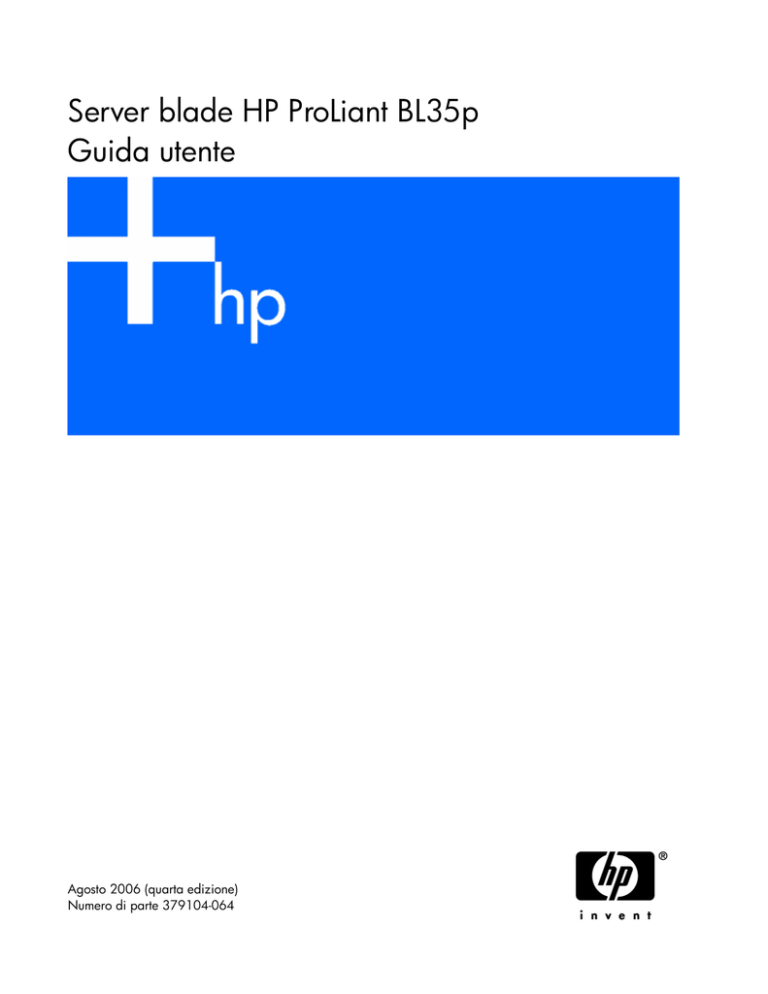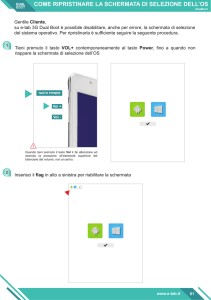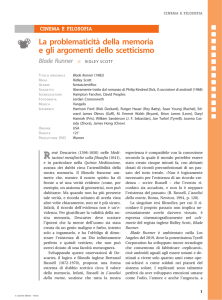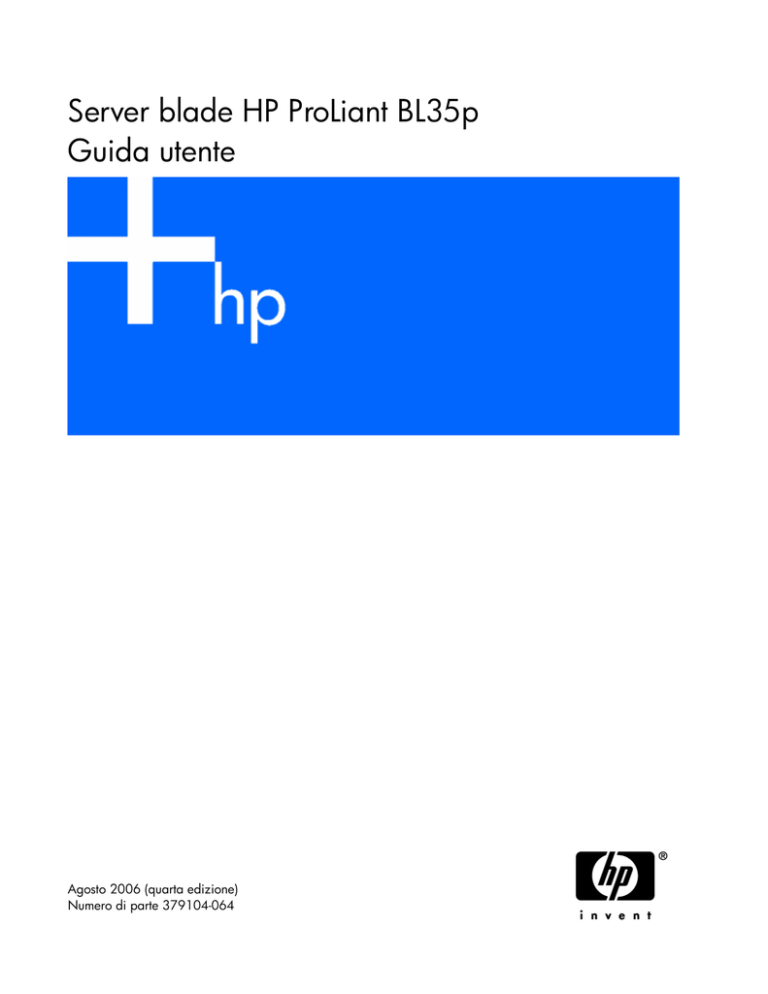
Server blade HP ProLiant BL35p
Guida utente
Agosto 2006 (quarta edizione)
Numero di parte 379104-064
© Copyright 2005-2006 Hewlett-Packard Development Company, L.P.
Le informazioni contenute nel presente documento sono soggette a modifiche senza preavviso. Le sole garanzie relative ai prodotti e servizi HP
sono definite nelle dichiarazioni esplicite di garanzia limitata che accompagnano tali prodotti e servizi. Niente di quanto dichiarato nel presente
documento potrà essere considerato come garanzia aggiuntiva. HP declina ogni responsabilità per eventuali omissioni ed errori tecnici o
editoriali contenuti nel presente documento.
Microsoft e Windows sono marchi registrati di Microsoft Corporation negli Stati Uniti.
AMD Athlon e AMD Opteron sono marchi di Advanced Micro Devices, Inc.
Intel e Pentium sono marchi o marchi registrati di Intel Corporation o di sue consociate negli Stati Uniti e in altri paesi.
Linux è un marchio registrato di Linus Torvalds negli Stati Uniti.
Java è un marchio di Sun Microsystems, Inc. negli Stati Uniti.
Agosto 2006 (quarta edizione)
Numero di parte 379104-064
Destinatari
Questo documento è rivolto a tutti coloro cui spetta il compito di installare, amministrare e curare la manutenzione dei server e dei sistemi
di memorizzazione. HP presuppone che l'utente sia qualificato nell'assistenza di apparecchiature informatiche e addestrato nel riconoscere
i rischi connessi ai prodotti che possono generare potenziali elettrici pericolosi.
Sommario
Identificazione dei componenti....................................................................................................... 6
Componenti del server blade ...................................................................................................................... 6
Componenti e LED del pannello anteriore ........................................................................................... 6
Componenti interni .......................................................................................................................... 8
Interruttore di manutenzione del sistema ............................................................................................. 9
Ubicazione dei LED della scheda del cassetto e del server blade..................................................................... 9
Cavo I/O locale ..................................................................................................................................... 10
Numerazione degli alloggiamenti del cabinet per server blade ..................................................................... 11
Compatibilità dei cabinet per server blade ................................................................................................. 11
Funzionamento ........................................................................................................................... 12
Accensione del server blade ..................................................................................................................... 12
Spegnimento del server blade................................................................................................................... 13
Rimozione del server blade ...................................................................................................................... 13
Installazione............................................................................................................................... 14
Installazione dei componenti dell'HP BladeSystem ....................................................................................... 14
Verifica dei componenti di sistema ............................................................................................................ 14
Connessione alla rete .............................................................................................................................. 14
Installazione delle opzioni del server blade ................................................................................................ 14
Uso della stazione di diagnostica.............................................................................................................. 15
Installazione di un server blade................................................................................................................. 15
Completamento della configurazione......................................................................................................... 17
Installazione delle opzioni hardware ............................................................................................ 18
Processore opzionale............................................................................................................................... 18
Memoria opzionale ................................................................................................................................. 20
Unita disco rigido ATA opzionale ............................................................................................................. 22
Unità disco rigido SAS opzionale.............................................................................................................. 26
Adattatore Fibre Channel a doppia porta (2 GB) opzionale ......................................................................... 29
Adattatore di rete multifunzione opzionale ................................................................................................. 31
Cablaggio I/O locale ................................................................................................................. 32
Uso del cavo I/O locale........................................................................................................................... 32
Amministrazione locale mediante iLO ........................................................................................................ 32
Connessione locale a un server blade con dispositivi video e USB................................................................. 33
Amministrazione del server blade tramite tastiera, video e monitor locali (esempio) ............................... 34
Installazione del server blade tramite unità locali ............................................................................... 35
Configurazione e utility ............................................................................................................... 36
Utility di configurazione del BIOS SAS....................................................................................................... 36
Caratteristiche del BIOS SAS .......................................................................................................... 36
Avvio dell'utility di configurazione del BIOS SAS............................................................................... 36
Schermate dell'utility di configurazione ............................................................................................ 37
Operazioni di configurazione ......................................................................................................... 45
Strumenti di installazione software del server blade ..................................................................................... 48
Driver software e componenti aggiuntivi ........................................................................................... 48
Gestione avanzata ProLiant p-Class ................................................................................................. 49
Installazione PXE basata su rete....................................................................................................... 50
Metodi di installazione................................................................................................................... 51
Sommario 3
Strumenti di configurazione ...................................................................................................................... 55
Software SmartStart ....................................................................................................................... 55
HP ROM-Based Setup Utility............................................................................................................ 56
Reimmissione del numero di serie del server e dell'ID prodotto ............................................................ 57
Strumenti di gestione ............................................................................................................................... 57
Automatic Server Recovery ............................................................................................................. 57
Utility ROMPaq ............................................................................................................................. 58
Tecnologia Integrated Lights-Out Manager........................................................................................ 58
Utility Erase .................................................................................................................................. 58
HP Systems Insight Manager ........................................................................................................... 59
Management Agents...................................................................................................................... 59
Supporto per ROM ridondante ........................................................................................................ 59
Supporto USB ............................................................................................................................... 59
Strumenti di diagnostica........................................................................................................................... 60
HP Insight Diagnostics .................................................................................................................... 60
Utility Survey................................................................................................................................. 60
Integrated Management Log ........................................................................................................... 61
Strumenti di analisi e di supporto in remoto ................................................................................................ 61
HP Instant Support Enterprise Edition................................................................................................ 61
Web-Based Enterprise Service......................................................................................................... 61
Open Services Event Manager ........................................................................................................ 61
Strumenti di aggiornamento del sistema ..................................................................................................... 62
Driver .......................................................................................................................................... 62
Resource Paq ................................................................................................................................ 62
Support Pack ProLiant .................................................................................................................... 62
Supporto della versione del sistema operativo ................................................................................... 62
Utility di sistema Online ROM Flash Component ................................................................................ 62
Servizio di notifica degli aggiornamenti ........................................................................................... 63
Care Pack .................................................................................................................................... 63
Risoluzione dei problemi ............................................................................................................. 64
Risorse per la risoluzione dei problemi....................................................................................................... 64
Operazioni di diagnostica del server ......................................................................................................... 64
Importanti informazioni sulla sicurezza ...................................................................................................... 65
Simboli sull'apparecchiatura ........................................................................................................... 65
Avvertenze ................................................................................................................................... 66
Preparazione del server per la diagnostica................................................................................................. 67
Informazioni sui sintomi............................................................................................................................ 67
Notifiche di servizio ................................................................................................................................ 68
Connessioni allentate............................................................................................................................... 68
Operazioni di diagnostica ....................................................................................................................... 68
Diagramma di flusso di inizio diagnostica ........................................................................................ 69
Diagramma di flusso di diagnostica generale.................................................................................... 70
Diagramma di flusso per problemi all'accensione del server blade ...................................................... 72
Diagramma di flusso per problemi POST .......................................................................................... 74
Diagramma di flusso per problemi di avvio del sistema operativo ........................................................ 76
Diagramma di flusso per indicazioni di guasto del server ................................................................... 78
Messaggi di errore POST e codici dei segnali acustici ................................................................................. 80
Introduzione ................................................................................................................................. 80
Sommario 4
Avvisi sulle norme di conformità ................................................................................................... 81
Numeri di identificazione delle norme di conformità .................................................................................... 81
Avviso della Federal Communications Commission ...................................................................................... 81
Etichetta FCC ................................................................................................................................ 82
Dispositivi di classe A .................................................................................................................... 82
Dispositivi di classe B..................................................................................................................... 82
Dichiarazione di conformità per i prodotti contrassegnati dal Logo FCC – Solo per gli Stati Uniti ...................... 82
Modifiche............................................................................................................................................... 83
Cavi ...................................................................................................................................................... 83
Avviso per il Canada (Avis Canadien) ....................................................................................................... 83
Avviso normativo dell'Unione Europea ....................................................................................................... 83
Smaltimento di apparecchiature usate da parte di utenti privati nell'Unione Europea ....................................... 84
Avviso per il Giappone ............................................................................................................................ 84
Avviso BSMI (Bureau of Standards, Metrology, and Inspection) ..................................................................... 85
Avviso per la Corea ................................................................................................................................ 85
Conformità del laser ................................................................................................................................ 86
Avviso per la sostituzione della batteria ..................................................................................................... 86
Avviso per lo smaltimento delle batterie a Taiwan ....................................................................................... 87
Dichiarazione relativa al cavo di alimentazione per il Giappone .................................................................. 87
Scariche elettrostatiche ................................................................................................................ 88
Prevenzione delle scariche elettrostatiche ................................................................................................... 88
Metodi di collegamento a terra per la prevenzione delle scariche elettrostatiche ............................................. 88
Specifiche .................................................................................................................................. 89
Specifiche ambientali............................................................................................................................... 89
Specifiche del server................................................................................................................................ 89
Assistenza tecnica ...................................................................................................................... 90
Prima di contattare HP ............................................................................................................................. 90
Informazioni per contattare HP.................................................................................................................. 90
Riparazione da parte dell'utente ............................................................................................................... 91
Acronimi e abbreviazioni ............................................................................................................ 92
Indice ........................................................................................................................................ 95
Sommario 5
Identificazione dei componenti
In questa sezione
Componenti del server blade..................................................................................................................... 6
Ubicazione della scheda del cassetto e dei LED del server blade ................................................................... 9
Cavo I/O locale .................................................................................................................................... 10
Numerazione degli alloggiamenti del cabinet per server blade ................................................................... 11
Compatibilità dei cabinet per server blade................................................................................................ 11
Componenti del server blade
Componenti e LED del pannello anteriore
Rif.
Descrizione
Stato
1
LED di identificazione dell'unità
Blu = identificato
Blu lampeggiante = gestione remota attiva
Spento = nessuna gestione remota attiva
2
LED di sicurezza interna
del sistema
Verde = normale
Verde lampeggiante = avvio in corso
Giallo = condizione degradata
Rosso = condizione critica
3
LED del controller di rete 1*
Verde = rete collegata
Verde lampeggiante = attività di rete
Spento = nessun collegamento o attività
Identificazione dei componenti 6
Rif.
Descrizione
Stato
4
LED del controller di rete 2*
Verde = rete collegata
Verde lampeggiante = attività di rete
Spento = nessun collegamento o attività
5
LED di attività del disco rigido
Verde/lampeggiante = attività in corso
Spento = nessuna attività
6
LED del pulsante On/Standby
Verde = acceso
Giallo = standby (alimentazione ausiliaria disponibile)
Spento = spento
7
Porta I/O locale**
—
* La numerazione effettiva dei controller di rete dipende da vari fattori, tra cui il sistema operativo installato
sul server blade.
** La porta I/O locale è utilizzata con il cavo I/O locale per la gestione locale e per connettere al server blade
le periferiche esterne, quali una tastiera USB, il mouse USB, il monitor, l'unità a dischetti USB e l'unità
CD-ROM USB.
Identificazione dei componenti 7
Componenti interni
Rif.
Descrizione
1
Connettori del gruppo ventola (2)
2
Zoccolo 2 del processore
3
Banco DIMM A (occupato)
4
Connettori della scheda adattatrice (2)
5
Batteria
6
Zoccolo 1 del processore (occupato)
7
Banco DIMM B
8
Connettore del cavo del disco rigido
9
Interruttore di manutenzione del sistema (SW1)
10
Gruppo ventola
11
Telaio per unità disco rigido
Identificazione dei componenti 8
Interruttore di manutenzione del sistema
Posizione
Default
Funzione
S1
Off
Off = protezione iLO abilitata
On = protezione iLO disabilitata
S2
Off
Off = la configurazione del sistema può essere modificata
On = la configurazione del sistema è bloccata
S3
Off
Riservato
S4
Off
Riservato
S5
Off
Off = la password d'accensione è abilitata
On = la password d'accensione è disabilitata
S6
Off
Off = nessuna funzione
On = cancella configurazione
S7, S8
Off, Off
Riservato
Ubicazione dei LED della scheda del cassetto
e del server blade
Rif.
Descrizione
1
LED di alimentazione del cassetto (CR6)
2
LED del modulo convertitore di alimentazione (CR1)
3
LED FC (CR3)
4
LED di alimentazione del cassetto (CR7)
Identificazione dei componenti 9
Cavo I/O locale
Rif.
Connettore
Descrizione
1
I/O locale
Per il collegamento alla porta di I/O locale
situata sul pannello anteriore del server blade
2
Video
Per collegare un monitor
3
USB 1
Per collegare una periferica USB
4
USB 2
Per collegare una periferica USB
5
Seriale
Per consentire al personale qualificato di
collegare un cavo seriale null-modem ed
eseguire procedure diagnostiche avanzate
6
iLO RJ-45
(10/100 Ethernet)
Per connettere un cavo Ethernet all'interfaccia
iLO del server blade da una periferica client
Identificazione dei componenti 10
Numerazione degli alloggiamenti del cabinet
per server blade
Ogni cabinet per server blade richiede una coppia di moduli di interconnessione per permettere
l'accesso in rete per il trasferimento dei dati. I moduli di interconnessione trovano posto negli
alloggiamenti all'estrema destra e all'estrema sinistra del cabinet. Controllare la numerazione degli
alloggiamenti del server blade per determinare le connessioni di rete esterne del server blade
HP ProLiant BL35p sui moduli di interconnessione.
IMPORTANTE: notare che la numerazione degli alloggiamenti dei server blade è invertita quando
la si osserva dal retro del cabinet.
Compatibilità dei cabinet per server blade
I server blade HP ProLiant serie BL35p installati in un cabinet con componenti del backplane avanzati
(cabinet per server blade potenziato) richiedono un cassetto HP BladeSystem p-Class. Il cabinet
potenziato dispone inoltre di un unico connettore iLO posteriore per la gestione remota con un singolo
cavo di tutti i server blade HP ProLiant BL35p installati.
Per ulteriori informazioni sul cabinet per server blade potenziato, vedere i documenti HP ProLiant BL
p-Class Server Blade Enclosure Upgrade Installation Guide oppure la Guida all'installazione del cabinet
per server blade HP ProLiant BL p-Class.
Identificazione dei componenti 11
Funzionamento
In questa sezione
Accensione del server blade.................................................................................................................... 12
Spegnimento del server blade.................................................................................................................. 13
Rimozione del server blade ..................................................................................................................... 13
Accensione del server blade
Per impostazione predefinita, il server blade si accende automaticamente quando viene installato nel
cabinet. Assicurarsi che il server blade venga correttamente installato in un cassetto e sia compatibile
con il cabinet. Vedere la sezione "Compatibilità dei cabinet per server blade" (a pag. 11).
Se l'impostazione predefinita è stata modificata, utilizzare uno dei metodi seguenti per accendere
il server blade:
•
Premere il pulsante On/Standby sul pannello anteriore del server blade.
•
•
Premendo brevemente questo pulsante si invia una richiesta di accensione. Il server
blade determina la disponibilità di corrente elettrica dal sottosistema di alimentazione.
Se l'alimentazione richiesta è presente, il server blade si accende.
Premendo il pulsante per cinque secondi o più si avvia un override di accensione. Il server blade
si accende senza che il sistema rilevi la disponibilità dell'alimentazione.
ATTENZIONE: per evitare il guasto dell'alimentatore hot plug e la possibile mancanza di alimentazione
del sistema, osservare sempre gli avvisi di iLO prima di iniziare un override di accensione. Per ulteriori
informazioni, consultare la Guida utente di HP Integrated Lights-Out.
NOTA: è possibile eseguire un override di accensione del server blade quando i moduli per la gestione
della relativa richiesta non sono in uso. Accertarsi che l'alimentazione sia disponibile in misura sufficiente.
•
Utilizzare le funzioni del pulsante di alimentazione virtuale in iLO:
• Selezione breve per l'accensione temporanea
• Selezione prolungata per l'accensione forzata
Per ulteriori informazioni su iLO, consultare "Configurazione e utility" (a pag. 36).
Funzionamento 12
Spegnimento del server blade
Spegnere il server blade in uno dei seguenti modi:
•
Premere il pulsante On/Standby sul pannello anteriore del server blade.
Accertarsi che il server blade sia in modalità standby: il LED di alimentazione deve essere giallo.
Questo processo può durare 30 secondi, durante i quali alcuni circuiti interni restano attivi.
•
Utilizzare la funzione del pulsante di alimentazione virtuale in iLO.
Dopo l'esecuzione del comando di spegnimento manuale o virtuale, verificare che il server blade
passi in modalità standby osservando che il LED di alimentazione sia giallo.
IMPORTANTE: quando il server blade è in modalità standby, l'alimentazione ausiliaria continua a essere
presente. Per togliere completamente tensione al server blade, rimuoverlo dal cabinet. Non è necessario
rimuovere il cassetto dal cabinet del server blade.
IMPORTANTE: le procedure di alimentazione remota richiedono il firmware più aggiornato per il cabinet
di alimentazione e per i moduli di gestione del server blade. Per il firmware più recente, consultare il sito
Web HP (http://www.hp.com/go/support).
Rimozione del server blade
1.
Eseguire il backup di tutti i dati.
2.
Spegnere il server blade (a pag. 13).
3.
Rimuovere il server blade dal cassetto HP BladeSystem p-Class.
AVVERTENZA: per ridurre il rischio di ustioni dovute al contatto con componenti
surriscaldati, lasciare che le unità disco e i componenti interni del sistema si raffreddino
prima di toccarli.
ATTENZIONE: per evitare danni ai componenti elettrici, collegare adeguatamente a terra il server blade
prima di iniziare qualsiasi procedura di installazione. Una messa a terra non corretta può provocare
scariche elettrostatiche.
Funzionamento 13
Installazione
In questa sezione
Installazione dei componenti dell'HP BladeSystem...................................................................................... 14
Verifica dei componenti di sistema ........................................................................................................... 14
Connessione alla rete ............................................................................................................................. 14
Installazione delle opzioni del server blade ............................................................................................... 14
Uso della stazione di diagnostica............................................................................................................. 15
Installazione di un server blade................................................................................................................ 15
Completamento della configurazione ....................................................................................................... 17
Installazione dei componenti dell'HP BladeSystem
Installare i componenti dell'HP BladeSystem prima di eseguire qualsiasi procedura specifica del server
blade. Fare riferimento al pieghevole di installazione e configurazione hardware fornito con il cabinet
per server blade.
La documentazione più aggiornata sui server blade e su altri componenti degli HP BladeSystem p-Class
si può trovare sul sito Web HP (http://www.hp.com/products/servers/proliant-bl/p-class/info).
Altre fonti di documentazione sono:
•
CD della documentazione fornito con il cabinet per server blade
•
Business Support Center HP (http://www.hp.com/support)
•
Sito Web della documentazione tecnica HP (http://docs.hp.com)
Verifica dei componenti di sistema
1.
Accertarsi che sia installato il cabinet adatto al server blade. Vedere la sezione
"Compatibilità dei cabinet per server blade" (a pag. 11).
2.
Verificare che l'alimentazione sia disponibile e adeguata. Servirsi del tool di calcolo
della capacità di alimentazione per HP BladeSystem p-Class sul sito Web HP
(http://www.hp.com/go/bladesystem/powercalculator).
Connessione alla rete
Per connettere l'HP BladeSystem a una rete, occorre configurare ciascun cabinet con una coppia
di moduli di interconnessione per gestire i segnali tra i server blade e la rete esterna. Per ulteriori
informazioni sulle opzioni di interconnessione, visitare il sito Web HP
(http://www.hp.com/go/bladesystem/interconnects).
Installazione delle opzioni del server blade
Prima di installare e inizializzare il server blade, installare le eventuali opzioni hardware quali un
processore o un disco rigido aggiuntivo. Per informazioni su come installare le opzioni del server blade,
vedere la sezione "Installazione delle opzioni hardware" (a pag. 18).
Installazione 14
Uso della stazione di diagnostica
La stazione di diagnostica permette di accendere un server blade fuori del cabinet per scopi di test
e di diagnostica. Tenere presente quanto segue quando si utilizza un server blade HP ProLiant BL35p
con la stazione di diagnostica:
•
Il cassetto è necessario.
•
Il server blade deve essere installato nell'alloggiamento superiore del cassetto (o nell'alloggiamento
di sinistra quando il cassetto è disposto su una superficie piana).
•
Un solo server blade deve essere installato nel cassetto quando si effettua il collegamento con
la stazione di diagnostica.
•
Le connessioni FC non sono supportate.
•
Il LED del controller di rete n.2 non funziona.
Per maggiori informazioni, consultare la documentazione fornita con la stazione di diagnostica
o consultare il sito Web HP (http://www.hp.com/products/servers/proliant-bl/p-class/info).
Installazione di un server blade
ATTENZIONE: per evitare danni ai componenti elettrici, collegare adeguatamente a terra il server blade
prima di iniziare qualsiasi procedura di installazione. Una messa a terra non corretta può provocare
scariche elettrostatiche.
ATTENZIONE: per evitare un'errata ventilazione e danni termici, far funzionare il cabinet per server
blade solo quando tutti gli alloggiamenti sono occupati con un componente o un pannello di riempimento.
1.
Rimuovere un pannello di riempimento per server blade da 6U.
Installazione 15
2.
Installare il cassetto HP BladeSystem p-Class. Il cassetto è completamente inserito quando scatta
in posizione.
NOTA: non è necessario rimuovere i server blade già installati nel cassetto prima di installare il nuovo
cassetto.
ATTENZIONE: i cassetti e altri componenti sono predisposti per poter essere inseriti nell'alloggiamento
in un solo modo. Se un componente non si inserisce agevolmente nell'alloggiamento, verificarne
l'orientamento prima di reinserirlo.
3.
Installare il server blade.
L'impostazione predefinita per i server blade determina l'accensione automatica quando
il server blade viene installato nel cabinet.
Installazione 16
4.
Rimuovere dal cassetto il pannello di riempimento per server blade 3U per poter installare
il server più basso.
Completamento della configurazione
Per completare la configurazione del server blade e dell'HP BladeSystem, vedere il pieghevole
di installazione e configurazione hardware fornito con il cabinet per server blade.
Installazione 17
Installazione delle opzioni hardware
In questa sezione
Processore opzionale.............................................................................................................................. 18
Memoria opzionale ................................................................................................................................ 20
Unità disco rigido ATA opzionale ............................................................................................................ 22
Unità disco rigido SAS opzionale ............................................................................................................ 26
Adattatore Fibre Channel a doppia porta (2 GB) opzionale........................................................................ 29
Adattatore di rete multifunzione opzionale ................................................................................................ 31
Processore opzionale
Utilizzare queste istruzioni per installare un processore AMD Opteron™ in un server blade HP ProLiant
p-Class supportato.
NOTA: alcuni modelli di server blade sono forniti con un processore installato. Utilizzare queste istruzioni
per installare un secondo processore opzionale.
AVVERTENZA: per ridurre il rischio di ustioni dovute al contatto con componenti
surriscaldati, lasciare che le unità disco e i componenti interni del sistema si raffreddino
prima di toccarli.
AVVERTENZA: questa documentazione presuppone che il server blade sia installato in un
cabinet e non sia collegato a una stazione di diagnostica. Se si utilizza una stazione di
diagnostica, accertarsi di scollegare il server blade dalla stazione di diagnostica prima
di installare i componenti interni.
ATTENZIONE: le scariche elettrostatiche possono danneggiare i componenti elettronici. Assicurarsi
di disporre di un adeguato collegamento a terra prima di avviare qualsiasi procedura di installazione.
IMPORTANTE: lo zoccolo 1 del processore deve essere sempre occupato. Se lo zoccolo 1 del processore
è vuoto, il server blade non si accende.
Per installare il componente:
1.
Spegnere il server blade (a pag. 13).
2.
Rimuovere il server blade (a pag. 13) dal cassetto.
3.
Installare il processore.
ATTENZIONE: accertarsi che la levetta di blocco dello zoccolo del processore sia aperta prima
di installare il processore nello zoccolo.
ATTENZIONE: il processore è progettato per essere inserito nello zoccolo in un solo senso. Utilizzare
le guide presenti sul processore e sullo zoccolo per allineare correttamente il primo rispetto al secondo.
Per istruzioni specifiche, consultare l'etichetta applicata sul coperchio del server.
Installazione delle opzioni hardware 18
ATTENZIONE: non piegare né danneggiare i pin sotto il processore.
ATTENZIONE: accertarsi che la levetta di blocco dello zoccolo del processore sia chiusa dopo che il
processore è stato installato. La levetta dovrebbe chiudersi senza opporre resistenza. Se si esercita una
forza eccessiva per chiudere la levetta è possibile danneggiare il processore e lo zoccolo, rendendo così
necessaria la sostituzione della scheda di sistema.
4.
Chiudere la levetta di blocco del processore.
5.
Togliere il coperchio protettivo dallo scambiatore termico.
Installazione delle opzioni hardware 19
6.
Inserire il dissipatore di calore e chiudere il modulo processori. La chiusura del modulo
dei processori allinea il dissipatore di calore.
ATTENZIONE: rimuovendo il processore o il radiatore si rende lo strato termico fra questi inutilizzabile.
Prima di reinstallare il processore sarà necessario ordinare e installare un nuovo radiatore.
Memoria opzionale
Ciascun processore possiede un banco che consiste di due slot DIMM. Il server blade supporta fino
a 8 GB di memoria.
ATTENZIONE: utilizzare esclusivamente i moduli DIMM di HP. I moduli DIMM di altri produttori possono
pregiudicare l'integrità dei dati.
Attenersi alle seguenti istruzioni d'installazione dei DIMM:
•
Tutti i moduli DIMM devono essere dello stesso tipo. I tipi supportati includono i DIMM SDRAM
a 400 MHz PC3200 DDR e i DIMM SDRAM a 333 MHz PC2700 DDR.
•
Entrambi gli slot DIMM di un banco devono essere occupati.
•
I due DIMM di un banco devono essere identici.
•
Gli slot DIMM del banco A devono essere sempre occupati.
•
I DIMM del banco B sono attivi solo quando lo zoccolo del processore 2 è occupato.
•
Per ottimizzare le prestazioni, è opportuno che ogni processore abbia un banco di memoria
occupato.
Per installare il componente:
1.
Spegnere il server blade (a pag. 13).
2.
Rimuovere il server blade (a pag. 13).
Installazione delle opzioni hardware 20
3.
Rimuovere il deflettore dell'aria, se necessario.
ATTENZIONE: per garantire un corretto flusso d'aria, installare sempre il deflettore se si installa
un processore dual-core.
4.
Aprire i gancetti dello slot del modulo DIMM.
5.
Installare il modulo DIMM.
Installazione delle opzioni hardware 21
Unita disco rigido ATA opzionale
Utilizzare queste istruzioni per installare fino a due unità disco rigido ATA nei server blade
HP ProLiant BL35p.
Questo simbolo indica la presenza di superfici o parti surriscaldate. Il contatto
con tali superfici comporta il rischio di ustioni.
AVVERTENZA: per ridurre il rischio di ustioni dovute al contatto con superfici
a temperatura elevata, lasciare che la superficie si raffreddi prima di toccarla.
AVVERTENZA: questa documentazione presuppone che il server blade sia installato in
un cabinet e non sia collegato a una stazione di diagnostica. Se si utilizza una stazione
di diagnostica, accertarsi di scollegare il server blade dalla stazione di diagnostica prima
di installare i componenti interni.
ATTENZIONE: per evitare danni ai componenti elettrici, collegare adeguatamente a terra il server blade
prima di iniziare qualsiasi procedura di installazione. Una messa a terra non corretta può provocare
scariche elettrostatiche.
L'alloggiamento inferiore del gruppo telaio per unità disco è designato come primario e deve essere
occupato per primo.
Prima di installare un'unità disco, assicurarsi che il ponticello sull'unità sia impostato su CS (Cable Select);
in questo modo l'ID dell'unità disco è determinato dal cavo.
Per installare il componente:
1.
Spegnere il server blade (a pag. 13).
2.
Rimuovere il server blade (a pag. 13).
3.
Rimuovere il gruppo telaio unità disco.
IMPORTANTE: verificare di aver scollegato il cavo del disco rigido dalla scheda di sistema prima
di rimuovere il gruppo telaio unità disco.
Installazione delle opzioni hardware 22
4.
Rimuovere il coperchio e, se necessario, la piastra centrale.
5.
Impostare il ponticello dell'unità su CS (Cable Select); in questo modo l'ID dell'unità disco
è determinato dal cavo.
Installazione delle opzioni hardware 23
6.
Installare l'unità disco rigido.
IMPORTANTE: l'etichetta del disco rigido deve essere rivolta verso l'alto quando si installa l'unità disco
nel gruppo telaio.
7.
Installare la piastra centrale e il coperchio.
IMPORTANTE: installare la seconda unità disco rigido (opzionale) prima di ricollocare il coperchio.
Installazione delle opzioni hardware 24
8.
Collegare il cavo per le unità disco rigido alle unità stesse.
IMPORTANTE: verificare che il cavo per le unità disco rigido sia collegato alle unità come illustrato.
9.
Installare il telaio per unità disco rigido nel server blade.
Installazione delle opzioni hardware 25
Unità disco rigido SAS opzionale
L'alloggiamento inferiore per unità disco del gruppo telaio unità disco è designato come primario
e deve essere occupato per primo.
Se il server blade è installato, eseguire un backup di tutti i dati, spegnere il server blade e rimuoverlo
dal cassetto. Le procedure complete di spegnimento e rimozione del server blade sono descritte nella
documentazione fornita con il sistema o nel sito Web HP
(http://www.hp.com/products/servers/proliant-bl/p-class/info).
Per installare il componente:
1.
Spegnere il server blade (a pag. 13).
2.
Rimuovere il server blade (a pag. 13) dal cassetto.
3.
Rimuovere il gruppo telaio unità disco.
4.
Rimuovere il coperchio e, se necessario, la piastra centrale.
Installazione delle opzioni hardware 26
5.
Installare l'unità disco rigido.
IMPORTANTE: l'etichetta del disco rigido deve essere rivolta verso l'alto quando si installa l'unità disco
nel gruppo telaio.
6.
Installare la piastra centrale e il coperchio.
IMPORTANTE: installare la seconda unità disco rigido (opzionale) prima di ricollocare il coperchio.
Installazione delle opzioni hardware 27
7.
Collegare il cavo per le unità disco rigido alle unità stesse.
IMPORTANTE: verificare che il cavo per le unità disco rigido sia collegato alle unità come illustrato.
8.
Installare il telaio per unità disco rigido nel server blade.
Installazione delle opzioni hardware 28
Adattatore Fibre Channel a doppia porta (2 GB)
opzionale
I server blade possono essere configurati per la connettività SAN quando vengono usati con i seguenti
componenti:
•
Adattatore FC
•
Server blade p-Class supportati
•
Moduli di interconnessione compatibili SAN
•
Ricetrasmettitori SFP (forniti con l'adattatore FC a doppia porta)
•
Cavi ottici FC (non inclusi)
•
Rete SAN supportata e software associato
Per informazioni più dettagliate sulla configurazione SAN del server blade, consultare:
•
Il documento QuickSpecs specifico per il modello, che si trova sulla pagina Web sui prodotti server
blade HP ProLiant p-Class, è disponibile nel sito HP
(http://www.hp.com/products/servers/proliant-bl/p-class/info)
•
La documentazione HP StorageWorks SAN nel sito Web HP
(http://h18006.www1.hp.com/products/storageworks/san/documentation.html)
•
Il sito Web dei sistemi di memorizzazione HP BladeSystem p-Class
(http://www.hp.com/go/bladesystem/storage)
1.
Prima di installare il componente, leggere l'etichetta posta sull'adattatore FC per verificare
la compatibilità con il server blade.
2.
Eseguire il backup di tutti i dati.
3.
Assicurarsi che il server blade presenti la versione ROM più recente.
ATTENZIONE: assicurarsi di disporre della versione corrente della ROM di sistema. Senza la corretta
versione del firmware, il server e le opzioni hardware potrebbero non funzionare correttamente.
Per ottenere la versione più recente della ROM, visitare il sito Web HP (http://www.hp.com/support).
4.
Spegnere il server blade (a pag. 13).
5.
Rimuovere il server blade (a pag. 13) dal cassetto.
Installazione delle opzioni hardware 29
6.
Per l'adattatore FC basato su Emulex, impostare il selettore del server.
IMPORTANTE: controllare che entrambi i selettori del server siano impostati a 0 o a 1.
7.
Installare l'adattatore FC.
Vedere la sezione "Componenti interni" (a pag. 8) per individuare i connettori dell'adattatore FC.
Il server blade HP ProLiant BL35p richiede dei driver SAN specifici per Microsoft® Windows® per poter
supportare un adattatore Fibre Channel a doppia porta opzionale.
Per scaricare il driver SAN più recente, fare inizialmente riferimento al sito Web del supporto HP
(http://www.hp.com/support/files).
Una volta nel sito, digitare il nome del prodotto, selezionare il comando per il download dei driver
e del software, quindi seguire le istruzioni visualizzate sullo schermo.
Installazione delle opzioni hardware 30
Adattatore di rete multifunzione opzionale
Prima di installare il componente:
1.
Eseguire il backup di tutti i dati.
2.
Assicurarsi che il server blade presenti la versione ROM più recente.
ATTENZIONE: assicurarsi di disporre della versione corrente della ROM di sistema. Senza la corretta
versione del firmware, il server e le opzioni hardware potrebbero non funzionare correttamente.
Per ottenere la versione più recente della ROM, visitare il sito Web HP (http://www.hp.com/support).
3.
Spegnere il server blade (a pag. 13).
4.
Rimuovere il server blade (a pag. 13) dal cassetto.
5.
Rimuovere la scheda mezzanina del controller di rete standard.
ATTENZIONE: sollevare la scheda tenendola in verticale. Se invece si solleva prima un lato e poi l'altro,
si rischia di danneggiare i connettori.
6.
Installare l'adattatore di rete multifunzione.
7.
Installare l'adattatore FC, se necessario.
Installazione delle opzioni hardware 31
Cablaggio I/O locale
In questa sezione
Uso del cavo I/O locale ......................................................................................................................... 32
Amministrazione locale mediante iLO....................................................................................................... 32
Connessione locale a un server blade con dispositivi video e USB ............................................................... 33
Uso del cavo I/O locale
Il cavo I/O locale permette all'utente di eseguire in due modi l'amministrazione, la configurazione
e le procedure di diagnostica del server blade:
•
mediante connessione locale all'interfaccia iLO del server blade
•
mediante connessione diretta dei dispositivi video e USB al server blade
Amministrazione locale mediante iLO
Per connettersi localmente a iLO con il cavo I/O locale occorrono i seguenti componenti:
•
una periferica client con connettore RJ-45 10/100 Ethernet
•
un cavo di rete con connettori RJ-45
Per connettersi a iLO:
ATTENZIONE: non collegare il cavo I/O locale a un hub quando ci si collega a iLO. Tutti i server blade
hanno lo stesso indirizzo IP attraverso la porta I/O. Più collegamenti a un hub non consentono di
distinguere i server blade nella rete.
1.
Utilizzare il cavo di rete RJ-45 per connettere la periferica client locale al cavo I/O locale.
Cablaggio I/O locale
32
2.
Collegare il cavo I/O locale alla porta I/O del server blade.
ATTENZIONE: scollegare il cavo I/O locale quando non serve. La porta e il connettore non forniscono
una connessione permanente. Le prestazioni del connettore iLO posteriore risultano compromesse quando
il cavo I/O è connesso, anche se il connettore iLO posto sul cavo non viene utilizzato.
ATTENZIONE: prima di scollegare il cavo I/O locale, osservare le seguenti istruzioni:
• Chiudere completamente la sessione iLO corrente prima di effettuare la sconnessione dalla porta iLO.
Non scollegare il cavo I/O locale quando il LED di identificazione dell'unità lampeggia.
• Premere sempre i pulsanti di blocco a lato del connettore del server blade prima di effettuare
la sconnessione dalla porta I/O. In caso contrario l'apparecchiatura potrebbe subire danni.
Connessione locale a un server blade con dispositivi
video e USB
Utilizzare il cavo I/O locale per effettuare la connessione delle seguenti periferiche USB al server blade:
•
Monitor
•
Hub USB
•
Tastiera USB
•
Mouse USB
•
Unità CD-ROM USB
•
Unità a dischetti USB
•
Chiavetta di memoria USB
Sono possibili numerose configurazioni. Questa sezione presenta due esempi possibili di configurazione.
Cablaggio I/O locale
33
Amministrazione del server blade tramite tastiera, video e monitor locali (esempio)
Questo esempio mostra il server blade collegato alla stazione di diagnostica. Consultare le istruzioni
sull'uso della stazione di diagnostica e tenere conto delle relative limitazioni (a pag. 15).
ATTENZIONE: scollegare il cavo I/O locale quando non serve. La porta e il connettore non forniscono
una connessione permanente. Le prestazioni del connettore iLO posteriore risultano compromesse quando
il cavo I/O è connesso, anche se il connettore iLO posto sul cavo non viene utilizzato.
NOTA: questa configurazione non richiede un hub USB. Per connettere periferiche aggiuntive,
utilizzare un hub USB.
1.
Collegare il cavo I/O locale al server blade.
2.
Collegare il connettore video a un monitor.
3.
Collegare un mouse USB a un connettore USB.
4.
Collegare una tastiera USB al secondo connettore USB.
Rif.
Descrizione
1
Server blade
2
Monitor
3
Mouse USB
4
Tastiera USB
Cablaggio I/O locale
34
Installazione del server blade tramite unità locali
Questo esempio mostra il server blade collegato alla stazione di diagnostica. Consultare le istruzioni
sull'uso della stazione di diagnostica e tenere conto delle relative limitazioni (a pag. 15).
Utilizzare la seguente configurazione quando si configura un server blade o si caricano aggiornamenti
e software correttivi da un CD-ROM, come il CD SmartStart, o da un dischetto.
ATTENZIONE: scollegare il cavo I/O locale quando non serve. La porta e il connettore non forniscono
una connessione permanente. Le prestazioni del connettore iLO posteriore risultano compromesse quando
il cavo I/O è connesso, anche se il connettore iLO posto sul cavo non viene utilizzato.
1.
Collegare il cavo I/O locale al server blade.
2.
Collegare il connettore video a un monitor.
3.
Collegare un hub USB a un connettore USB.
4.
Collegare i seguenti elementi all'hub USB:
•
•
•
Unità CD-ROM USB
Tastiera USB
Mouse USB
NOTA: utilizzare un hub USB quando si collega un'unità a dischetti USB e/o un'unità CD-ROM USB al
server blade. L'hub USB consente connessioni aggiuntive.
Rif.
Descrizione
1
Server blade
2
Monitor
3
Hub USB
4
Unità CD-ROM USB o unità a dischetti USB
5
Tastiera USB
6
Mouse USB
Cablaggio I/O locale
35
Configurazione e utility
In questa sezione
Utility di configurazione del BIOS SAS ..................................................................................................... 36
Strumenti di installazione del server blade................................................................................................. 36
Strumenti di configurazione ..................................................................................................................... 55
Strumenti di gestione .............................................................................................................................. 57
Strumenti di diagnostica.......................................................................................................................... 60
Strumenti di analisi e di supporto in remoto............................................................................................... 61
Strumenti di aggiornamento del sistema .................................................................................................... 62
Utility di configurazione del BIOS SAS
Caratteristiche del BIOS SAS
Il BIOS SAS è il codice ROM avviabile che gestisce le risorse hardware SAS. È specifico di una famiglia
di controller o processori SAS. Il BIOS SAS si integra con un BIOS di sistema standard, estendendo la
routine di servizio standard del disco fornita da INT13h.
Durante l'inizializzazione eseguita al momento dell'avvio, il BIOS SAS determina se il BIOS di sistema
ha già installato altri dischi rigidi, ad esempio un'unità IDE. Se sono installate altre unità, il BIOS SAS
mappa tutte le unità SAS che trova tra di esse. Altrimenti installa le unità partendo da quella di avvio
di sistema; a quel punto il sistema viene avviato da un'unità controllata dal BIOS SAS.
Inizializzazione dell'avvio con la specifica BBS
Il BIOS SAS supporta la specifica BBS di avvio del BIOS (BIOS Boot Specification). Se il sistema supporta
BBS, utilizzare il menu di configurazione del BIOS di sistema per selezionare la sequenza di avvio e
l'ordine delle unità. Nel programma di configurazione del BIOS di sistema, il menu Boot Connection
Devices (Dispositivi di connessione di avvio) elenca le opzioni di avvio disponibili. Selezionare il
dispositivo e la sequenza di avvio. Uscire per continuare il processo di avvio.
Avvio dell'utility di configurazione del BIOS SAS
Il BIOS SAS 6.xx con l'utility di configurazione BIOS SAS consente di modificare la configurazione
predefinita delle schede host SAS. I valori predefiniti possono essere modificati se sono in conflitto con
le impostazioni di altri dispositivi o se è necessario ottimizzare le prestazioni del sistema. Il numero di
versione del BIOS SAS viene visualizzato durante l'avvio. Viene visualizzato il messaggio seguente:
Press F8 to start LSI Logic Configuration Utility...
NOTA: la sequenza esatta dei tasti può variare a seconda del numero di versione.
Il messaggio rimane visualizzato sullo schermo per cinque secondi per consentire all'utente di premere F8
e avviare l'utility. Viene visualizzato il messaggio seguente:
Please wait, invoking LSI Logic Configuration Utility...
Dopo una pausa, viene aperta l'utility di configurazione del BIOS SAS.
Configurazione e utility 36
Durante il processo di avvio può essere visualizzato il messaggio seguente:
•
Adapter removed from boot order!
Questo messaggio viene visualizzato quando una scheda è stata rimossa dal sistema o
riposizionata dietro un ponticello PCI.
•
Adapter configuration may have changed, reconfiguration is suggested!
Questo messaggio viene visualizzato quando nella sequenza di avvio sono presenti meno di quattro
schede e sono presenti più schede di quelle visualizzate.
L'utility di configurazione del BIOS SAS è in grado di rilevare i dispositivi che non possono essere
controllati dal BIOS SAS. Ad esempio, le unità a nastro e gli scanner richiedono dei driver specifici.
Tuttavia, l'utility di configurazione può comunque essere utilizzata per modificare determinati parametri
di questi dispositivi.
Schermate dell'utility di configurazione
Tutte le schermate dell'utility di configurazione del BIOS SAS contengono le aree seguenti, partendo dalla
parte superiore della schermata:
•
Intestazione: identifica l'utility e il numero di versione.
•
Menu: visualizza il titolo della schermata corrente. Inoltre, identifica la scheda nelle schermate
diverse dalla schermata Adapter List (Elenco schede).
•
Area principale: l'area principale di presentazione dei dati. È presente un cursore per la selezione
delle voci e, se necessario, le barre di scorrimento orizzontale e verticale.
•
Piè di pagina: visualizza informazioni testuali generiche.
Schermata Adapter List
La schermata Adapter List (Elenco schede) è la prima schermata visualizzata all'apertura dell'utility
di configurazione del BIOS SAS. Fornisce informazioni su ognuna delle schede installate nel sistema.
Se la scheda bus host è configurata come controller di avvio attivo in RBSU, è possibile eseguire
le operazioni seguenti:
•
Modificare la posizione di una scheda nella sequenza di avvio spostando il cursore sul campo Boot
Order (Ordine di avvio) della scheda e successivamente premendo - o +.
•
Aggiungere una scheda alla sequenza di avvio spostando il cursore sul campo Boot Order della
scheda e successivamente premendo il tasto Ins.
•
Rimuovere una scheda dalla sequenza di avvio spostando il cursore sul campo Boot Order della
scheda e successivamente premendo il tasto Canc.
Configurazione e utility 37
È necessario salvare le modifiche prima di uscire dalla schermata.
La schermata Adapter List serve anche per accedere ad altre tre schermate:
•
La schermata Global Properties (Proprietà globali) (a pag. 38)
•
La schermata Adapter Properties (Proprietà scheda) (a pag. 39)
•
La schermata Exit Menu (Menu uscita) (a pag. 45)
Schermata Global Properties
Utilizzare la schermata Global Properties (Proprietà globali) per modificare le impostazioni generali.
Per accedere alla schermata, premere Alt+N all'interno della schermata Adapter List (Elenco schede).
Campo
Descrizione
Pause when Boot Alert
Displayed
Questa opzione specifica se il BIOS viene messo in pausa per riconoscere l'utente dopo
aver visualizzato un messaggio di avviso durante il processo di avvio. Valori possibili:
• No: l'esecuzione del BIOS continua dopo la visualizzazione di un messaggio
• Yes: l'utente deve premere un tasto per far riprendere l'esecuzione del BIOS dopo
la visualizzazione di un messaggio.
Boot information
display mode
Questa opzione controlla la quantità di informazioni sulle schede e i dispositivi
visualizzate dal BIOS durante il processo di avvio. Valori possibili:
• Display adapters only: vengono visualizzate solo le schede
• Display adapters and all devices: vengono visualizzate le schede e tutti i dispositivi
• Display minimal information: vengono visualizzate le informazioni minime
• Display adapters and installed devices: vengono visualizzate le schede e i dispositivi
installati.
Support interrupt
Questa opzione consente di impedire un hook su INT40, se richiesto. Valori possibili:
• Hook interrupt (impostazione predefinita)
• Bypass interrupt hook: l'interrupt hook viene ignorato.
Restore defaults
Premere Invio mentre questo campo è selezionato per reimpostare i valori predefiniti
negli altri campi di questa schermata.
Per uscire dalla schermata Global Properties:
•
Per tornare alla schermata Adapter List, premere Alt+N.
•
Per accedere alla schermata Exit Menu (Menu uscita), premere Esc.
Configurazione e utility 38
Schermata Adapter Properties
Utilizzare la schermata Adapter Properties (Proprietà scheda) per visualizzare le informazioni relative
alla scheda e per determinare se la scheda deve essere controllata dal driver del sistema operativo,
dal BIOS o da entrambi.
Per accedere alla schermata Adapter Properties, utilizzare i tasti freccia per spostare il cursore su una
scheda presente nel campo Adapter List (Elenco schede) della schermata Adapter List, quindi premere
Invio.
Le opzioni dell'impostazione Boot Support (Supporto di avvio) sono le seguenti:
•
Enabled BIOS & OS (impostazione predefinita): la scheda è controllata sia dal BIOS che dal driver
del sistema operativo.
•
Enabled BIOS Only: la scheda è controllata solo dal BIOS, e non dal driver del sistema operativo.
Alcuni driver non supportano questa impostazione. Ad esempio, non è possibile impedire che un
driver di Microsoft® Windows® controlli la scheda.
•
Enabled OS Only: la scheda è controllata solo dal driver del sistema operativo, e non dal BIOS.
•
Disabled: il BIOS non controlla la scheda quando viene caricato. Tuttavia, la scheda è visibile
attraverso il protocollo di configurazione.
Le modifiche apportate a questa impostazione vengono riprodotte nel campo Status (Stato) della
schermata Adapter List (Elenco schede). La nuova impostazione non è attiva fino a quando il sistema non
viene riavviato.
Utilizzare questa schermata anche per accedere ad altre schermate dell'utility che consentono di eseguire
operazioni di configurazione e gestione dei volumi RAID o di visualizzare informazioni sulla topologia
SAS della scheda.
•
Per accedere alla schermata RAID Properties (Proprietà RAID), spostare il cursore sul campo RAID
Properties e premere Invio.
•
Per accedere alla schermata SAS Topology (Topologia SAS), spostare il cursore sul campo SAS
Topology e premere Invio.
Configurazione e utility 39
Schermata RAID Properties
Quando si seleziona il collegamento RAID Properties (Proprietà RAID) nella schermata Adapter Properties
(Proprietà scheda), viene visualizzata una delle schermate seguenti:
•
Se non è configurato alcun volume RAID, viene visualizzata la schermata Select New Array Type
(Seleziona nuovo tipo di array).
•
Se è configurato almeno un volume RAID, viene visualizzata la schermata View Array
(Visualizza array).
Schermata Select New Array Type
Questa schermata descrive i tipi di volumi RAID che è possibile creare. Spostare il cursore sul campo
Create Raid 1 Volume (Crea volume RAID 1) o sul campo Create Raid 0 Volume (Crea volume RAID 0),
quindi premere Invio per visualizzare la schermata Create New Array (Crea nuovo array).
Schermata Create New Array
Utilizzare la schermata Create New Array per selezionare le unità disco per il nuovo array.
Per un volume RAID 1, scegliere una delle opzioni seguenti quando si aggiunge il primo disco:
•
Per conservare i dati esistenti ed effettuare la migrazione a un array RAID 1, premere M.
Viene eseguita la sincronizzazione dei dischi.
Configurazione e utility 40
ATTENZIONE: quando si preme D vengono eliminati tutti i dati su tutti i dischi dell'array.
•
Per sovrascrivere i dati esistenti e creare un nuovo array RAID 1, premere D.
Non viene eseguita alcuna sincronizzazione.
Una volta configurato il volume, premere C per creare l'array. Una volta completata la creazione
dell'array, l'utility ritorna alla schermata Adapter Properties (Proprietà scheda).
Schermata View Array
La schermata View Array (Visualizza array) visualizza la configurazione array corrente e fornisce
l'accesso alla schermata Manage Array (Gestione array).
•
Per visualizzare l'array successivo, premere Alt+N.
•
Per eseguire operazioni di gestione su questo array, spostare il cursore sul campo Manage Array
(Gestione array) e premere Invio.
•
Per creare un nuovo array, premere C.
Schermata Manage Array
Utilizzare la schermata Manage Array (Gestione array) per modificare le caratteristiche dell'array
correntemente selezionato.
Configurazione e utility 41
•
Selezionare Synchronize Array (Sincronizza array), Activate Array (Attiva array) oppure Delete
Array (Elimina array).
• Per confermare la selezione, premere Y
• Per annullare il processo, premere N
Schermata SAS Topology
La schermata SAS Topology (Topologia SAS) fornisce delle informazioni di base su ciascun dispositivo
connesso alla scheda e consente di identificare il dispositivo fisico nel sistema che corrisponde al
dispositivo presente in elenco. Scorrere in orizzontale per visualizzare tutte le informazioni riportate per
un dispositivo. Per accedere alla schermata, selezionare il collegamento SAS Topology nella schermata
Adapter Properties (Proprietà scheda).
•
Per visualizzare informazioni dettagliate su un dispositivo, spostare il cursore sul campo Device
Identifier (Identificatore dispositivo) appropriato, quindi premere Alt+D. Viene visualizzata la
schermata Device Properties (Proprietà dispositivo).
•
Per identificare il dispositivo fisico corrispondente a un dispositivo in elenco, spostare il cursore sul
campo Device Identifier appropriato e premere Invio. Il LED di identificazione presente sul
dispositivo si accende.
•
Per cancellare i dispositivi mancanti da Device Mappings (Associazioni dispositivi), premere C in
qualsiasi momento mentre è visualizzata questa schermata.
Schermata Device Properties
La schermata Device Properties (Proprietà dispositivo) visualizza le informazioni relative a un dispositivo
specifico. Per accedere alla schermata, premere Alt+D mentre il cursore si trova sul campo Device
Identifier (Identificatore dispositivo) di un dispositivo nella schermata SAS Topology (Topologia SAS).
•
Per passare al dispositivo successivo, premere Alt+N.
Configurazione e utility 42
•
Per tornare al dispositivo precedente, premere Alt+P.
Questa schermata consente anche di accedere alle schermate Format (Formatta) e Verify (Verifica).
Per accedere a queste schermate, spostare il cursore sul campo appropriato e premere Invio.
Schermata Device Format
Utilizzare la schermata Format (Formatta) per formattare un dispositivo. Per accedere alla schermata,
premere Invio nel campo appropriato della schermata Device Properties (Proprietà dispositivo).
ATTENZIONE: una volta avviata, la formattazione non può essere messa in pausa o annullata.
Per iniziare la formattazione, premere F.
La procedura di formattazione imposta 512 byte come dimensione del settore, anche se l'unità è stata
precedentementre formattata con un'altra dimensione. Si tratta dell'unica dimensione di settore supportata
dall'utility di configurazione del BIOS SAS sui volumi RAID.
Schermata Device Verify
Configurazione e utility 43
Utilizzare la schermata Device Verify (Verifica dispositivo) per verificare un dispositivo. Per accedere
alla schermata, premere Invio nel campo appropriato della schermata Device Properties (Proprietà
dispositivo).
Premere Invio per iniziare il processo di verifica. Premere Esc per annullarlo in qualsiasi momento.
Se gli indirizzi dei blocchi logici (LBA, Logical Block Address) possono o devono essere riassegnati,
dopo aver premuto Invio viene visualizzato il messaggio di richiesta seguente:
Reassign the block?
(Yes, No, All, nonE, Cancel)
Le opzioni disponibili sono le seguenti:
•
Yes (Sì): viene riassegnato solo il blocco indicato. Se in futuro è necessario riassegnare un altro
blocco, visualizzare di nuovo il messaggio di richiesta.
•
No: il blocco non viene riassegnato. Se in futuro è necessario riassegnare un altro blocco,
visualizzare di nuovo il messaggio di richiesta.
•
All (Tutti): viene riassegnato il blocco corrente; inoltre vengono riassegnati automaticamente gli altri
blocchi da riassegnare, senza visualizzare di nuovo il messaggio di richiesta.
•
nonE (Nessuno): non viene riassegnato il blocco corrente e non vengono riassegnati gli altri blocchi
da riassegnare. Il messaggio di richiesta non viene più visualizzato.
•
Cancel (Annulla): non viene riassegnato alcun blocco e il processo di verifica viene interrotto.
Configurazione e utility 44
Schermata Exit Menu
È necessario uscire in modo corretto dall'utility di configurazione del BIOS SAS, poiché è proprio durante
il processo di uscita che alcune delle modifiche apportate diventano attive.
Per accedere alla schermata Exit Menu (Menu uscita), premere Esc in qualunque schermata dell'utility.
Se un'opzione non è disponibile o pertinente, viene disattivata.
Operazioni di configurazione
Creazione di un volume RAID 0
In un volume RAID 0, i dati vengono distribuiti mediante striping su più unità disco, combinando le unità
in un unico volume logico. Questa procedura aumenta al massimo la capacità di memorizzazione e le
prestazioni.
IMPORTANTE: il livello RAID 0 non fornisce alcuna protezione dei dati in caso di guasto di un'unità.
Quando si selezionano le unità per il volume RAID 0, è importante tenere in considerazione le limitazioni
seguenti:
•
Tutte le unità del volume devono essere dello stesso tipo
•
Ogni unità deve avere blocchi da 512 byte
•
Le unità con supporti rimovibili non sono supportate
•
Il volume deve avere almeno due unità ma non più di otto.
Per creare un volume RAID 0:
1.
Nella schermata Adapter List (Elenco schede), selezionare una scheda.
2.
Nella schermata Adapter Properties (Proprietà scheda), selezionare RAID Properties
(Proprietà RAID).
• Se per la scheda è già presente un volume configurato, viene visualizzata la schermata View
Array (Visualizza array). Premere C per creare un nuovo volume, quindi passare al punto
successivo.
• Se per la scheda non è ancora presente un volume configurato, viene visualizzata la schermata
Select New Array Type (Seleziona nuovo tipo array). Passare al punto successivo.
Configurazione e utility 45
3.
Nella schermata Select New Array Type, selezionare Create RAID 0 Volume (Crea volume
RAID 0).
Viene visualizzata la schermata Create New Array (Crea nuovo array), che elenca le unità
disponibili per la creazione del volume RAID 0.
4.
Per ogni unità del volume, spostare il cursore sulla colonna RAID Disk (Disco RAID) relativa all'unità
e premere +, - o la barra spaziatrice.
L'indicazione No presente nel campo diventa Yes, e il valore del campo Array Size
(Dimensione array) viene modificato per rispecchiare la nuova dimensione del volume.
5.
Premere C dopo aver configurato il volume, quindi selezionare Save changes (Salva modifiche).
IMPORTANTE: non è possibile modificare il volume dopo che è stato impostato il numero delle unità
di un volume RAID.
L'utility di configurazione è in pausa mentre viene creato l'array, quindi passa alla schermata
Adapter Properties (Proprietà scheda).
6.
(Opzionale) Per impostare questo volume RAID 0 come volume di avvio, selezionare l'opzione SAS
Topology (Topologia SAS) nella schermata Adapter Properties (Proprietà scheda) e, una volta
visualizzata la schermata, impostare il volume di avvio. Per ulteriori informazioni, vedere "Selezione
di un disco di avvio" (a pag. 48).
Creazione di un volume RAID 1
In un volume RAID 1, i dati vengono trasferiti da un'unità disco all'altra mediante mirroring. Questa
procedura aumenta l'affidabilità poiché protegge dai guasti di un'unità singola.
Quando si selezionano le unità per il volume RAID 1, è importante tenere in considerazione le limitazioni
seguenti:
•
Tutte le unità del volume devono essere dello stesso tipo
•
Ogni unità deve avere blocchi da 512 byte
•
Le unità con supporti rimovibili non sono supportate
•
Un volume RAID 1 deve avere due unità.
Per creare un volume RAID 1:
1.
Nella schermata Adapter List (Elenco schede), selezionare una scheda.
2.
Nella schermata Adapter Properties (Proprietà scheda), selezionare RAID Properties
(Proprietà RAID).
• Se per la scheda è già presente un volume configurato, viene visualizzata la schermata View
Array (Visualizza array). Premere C per creare un nuovo volume, quindi passare al punto
successivo.
• Se per la scheda non è ancora presente un volume configurato, viene visualizzata la schermata
Select New Array Type (Seleziona nuovo tipo array). Passare al punto successivo.
3.
Nella schermata Select New Array Type, selezionare Create RAID 1 Volume (Crea volume
RAID 0).
Viene visualizzata la schermata Create New Array (Crea nuovo array), che elenca le unità
disponibili per la creazione del volume RAID 1.
4.
Per ogni unità del volume, spostare il cursore sulla colonna RAID Disk (Disco RAID) relativa all'unità
e premere +, - o la barra spaziatrice. L'indicazione No presente nel campo diventa Yes, e il
valore del campo Array Size (Dimensione array) viene modificato per rispecchiare la nuova
dimensione del volume.
Configurazione e utility 46
Quando si aggiunge la prima unità, specificare se si intende mantenere o sovrascrivere i dati
esistenti.
• Per mantenere i dati esistenti sulla prima unità, premere M.
• Per sovrascrivere i dati esistenti sulla prima unità, premere D.
5.
Premere C dopo aver configurato il volume, quindi selezionare Save changes (Salva modifiche).
L'utility di configurazione è in pausa mentre viene creato l'array, quindi passa alla schermata
Adapter Properties (Proprietà scheda).
6.
(Opzionale) Per impostare questo volume RAID 1 come volume di avvio, selezionare l'opzione SAS
Topology (Topologia SAS) nella schermata Adapter Properties (Proprietà scheda). Per ulteriori
informazioni, vedere "Selezione di un disco di avvio" a pag. 48.
Visualizzazione delle proprietà di un volume RAID
1.
Nella schermata Adapter List (Elenco schede), selezionare una scheda.
2.
Nella schermata Adapter Properties (Proprietà scheda), selezionare RAID Properties (Proprietà
RAID). Viene visualizzata la schermata View Array (Visualizza array), che mostra le proprietà del
primo volume sulla scheda.
3.
Se per la scheda è configurato più di un volume, visualizzare le proprietà dell'array successivo
premendo Alt+N.
Gestione di un array
Per gestire un array:
1.
Nella schermata Adapter List (Elenco schede), selezionare una scheda.
2.
Nella schermata Adapter Properties (Proprietà scheda), selezionare RAID Properties
(Proprietà RAID).
3.
Nella schermata View Array (Visualizza array), selezionare Manage Array (Gestione array)
4.
Scegliere se:
•
•
•
Sincronizzare un array
Attivare un array
Eliminare un array.
Sincronizzazione di un array
Quando si sincronizza un volume RAID 1, i dati presenti sull'unità secondaria del volume di mirroring
vengono aggiornati copiando i dati modificati presenti sull'unità primaria.
Per avviare una sincronizzazione, selezionare Synchronize Array (Sincronizza array) nella schermata
Manage Array (Gestione array), quindi premere Y. Per annullare una sincronizzazione, premere N.
Attivazione di un array
Un array diventa inattivo se ad esempio viene rimosso da un controller o un computer e spostato altrove.
L'opzione Activate Array (Attiva array) attiva un array inattivo che è stato aggiunto a un sistema da
riattivare. Questa opzione è disponibile solo quando l'array selezionato è inattivo.
Per attivare un array, selezionare Activate Array (Attiva array) nella schermata Manage Array
(Gestione array), quindi premere Y. Per annullare un'attivazione, premere N.
Dopo una breve pausa, l'array diventa attivo.
Configurazione e utility 47
Eliminazione di un array
ATTENZIONE: per evitare la perdita di dati, effettuare un backup completo prima di eliminare l'array.
Per eliminare un array, selezionare Delete Array (Elimina array) nella schermata Manage Array
(Gestione array), quindi premere Y. Per annullare l'eliminazione, premere N.
Quando un volume è stato eliminato, non può essere ripristinato. Quando si elimina un volume RAID 1,
i dati vengono conservati sul disco primario. I record master di avvio degli altri dischi dell'array vengono
eliminati. Per gli altri tipi RAID, vengono eliminati i record master di avvio di tutti i dischi.
Individuazione di un'unità disco
Esistono due modi per individuare fisicamente un'unità disco:
•
Nella schermata Create New Array (Crea nuovo array), il LED di identificazione dell'unità è acceso
quando l'unità viene selezionata per far parte di un volume RAID. Quando si crea il volume RAID o
l'unità è deselezionata dal volume, il LED di identificazione è spento.
•
Nella schermata SAS Topology (Topologia SAS), spostare il cursore sull'unità e premere Invio.
Il LED di indentificazione sull'unità rimane acceso fino a quando non si preme un altro tasto.
Selezione di un disco di avvio
Per selezionare un disco di avvio:
1.
Nella schermata Adapter List (Elenco schede), selezionare una scheda.
2.
Nella schermata Adapter Properties (Proprietà scheda), selezionare SAS Topology (Topologia
SAS). Viene visualizzata la schermata SAS Topology. Se la selezione di un dispositivo di avvio è
supportata, l'opzione Alt+B viene visualizzata nella parte inferiore della schermata. Se un
dispositivo è correntemente configurato come dispositivo di avvio, la colonna Device Info
(Informazioni sul dispositivo) visualizza l'indicazione Boot (Avvio).
• Per rimuovere il contrassegno di avvio, spostare il cursore sul disco di avvio corrente e premere
Alt+B. Alla scheda non è più associato un dispositivo di avvio.
• Per selezionare un disco di avvio, spostare il cursore sul disco e premere Alt+B. La selezione
del disco viene modificata in modo che all'avvio successivo venga cercato l'ID 0, e rimane in
tale posizione. Può essere specificato un solo disco di avvio.
Strumenti di installazione software del server blade
Driver software e componenti aggiuntivi
HP offre i seguenti componenti software aggiuntivi per i server blade:
•
Driver Health and Wellness e visualizzatore IML
•
Driver d'interfaccia iLO Advanced Management
•
Rack Infrastructure Interface Service
Per gli utenti del sistema operativo Microsoft® Windows®, questi elementi sono compresi nel ProLiant
Support Pack for Microsoft® Windows®, disponibile presso il sito Web HP
(http://h18002.www1.hp.com/support/files/server/us/index.html).
Gli utenti del sistema operativo Linux possono scaricare questi componenti dal sito Web HP
(http://www.hp.com/products/servers/linux).
Per informazioni su come utilizzare questi componenti con un sistema operativo Linux, consultare il sito
Web HP (http://h18000.www1.hp.com/products/servers/linux/documentation.html).
Configurazione e utility 48
Gestione avanzata ProLiant p-Class
iLO Advanced è un componente standard dei server blade ProLiant p-Class che assicura la sicurezza e
la facilità di gestione remota del server. È possibile accedere alle sue funzioni da un client di rete tramite
un browser Web supportato. Oltre ad altre funzioni, iLO Advanced garantisce al server funzionalità di
tastiera, mouse e video (testo e grafica), indipendentemente dallo stato del sistema operativo o del server
host.
iLO comprende un microprocessore intelligente, una memoria protetta e un'interfaccia di rete dedicata.
Questi componenti rendono iLO indipendente dal server blade host e dal suo sistema operativo. iLO offre
un accesso remoto a qualsiasi client di rete autorizzato, invia avvisi e mette a disposizione altre funzioni
di gestione dei server blade.
Tramite un browser Web supportato, è possibile:
•
Accedere in via remota alla console del server blade host in tutte le modalità video (testo e grafica),
con totale controllo di tastiera e mouse.
•
Eseguire a distanza le operazioni di accensione, spegnimento o riavvio del server host.
•
Eseguire in modalità remota le operazioni di avvio del server blade host verso l'immagine
di un dischetto virtuale per eseguire un aggiornamento ROM o installare un sistema operativo.
•
Inviare avvisi da iLO Advanced indipendentemente dallo stato del server blade host.
•
Accedere alle funzioni avanzate di risoluzione dei problemi messe a disposizione da iLO
Advanced.
•
Avviare un browser Web, usare le segnalazioni SNMP e realizzare la diagnostica del server blade
mediante HP SIM.
•
Ridurre i tempi di installazione configurando le impostazioni degli alloggiamenti IP statici associati
ai controller di rete di gestione iLO dedicati presenti sui singoli server blade installati in un cabinet.
Il server blade deve disporre del cablaggio adeguato per la connettività iLO. Collegarsi al server blade
mediante uno dei seguenti metodi:
•
Tramite una rete esistente (nel rack): questo metodo richiede l'installazione del server blade nel
cabinet e assegna un indirizzo IP, manualmente o mediante DHCP.
•
Tramite la porta I/O del server blade
•
•
•
Nel rack: questo metodo richiede la connessione del cavo I/O locale alla porta I/O e a un PC
client. Tramite l'indirizzo IP statico riportato sull'etichetta del cavo I/O e le informazioni di
accesso posizionate nella parte anteriore del server blade, è possibile accedere al server blade
attraverso la console remota di iLO Advanced.
Fuori dal rack, tramite la stazione di diagnostica: questo metodo richiede l'accensione del server
blade con la stazione di diagnostica opzionale e il collegamento di un computer esterno
attraverso l'indirizzo IP statico e il cavo I/O locale. Per istruzioni sul collegamento, consultare
la documentazione in dotazione alla stazione di diagnostica o il CD della documentazione.
Tramite i connettori posizionati sul pannello posteriore del server blade (esterni al rack, con la
stazione di diagnostica): questo metodo consente di configurare un server blade esternamente
al rack alimentandolo con la stazione di diagnostica e collegandosi a una rete esistente via hub.
L'indirizzo IP viene assegnato da un server DHCP in rete.
La scheda p-Class consente di controllare le impostazioni specifiche per HP BladeSystem. iLO fornisce
anche lo stato basato sul Web per la configurazione HP BladeSystem.
Per informazioni dettagliate su iLO Advanced, consultare la Guida utente di Integrated Lights-Out sul
CD della documentazione o nel sito Web HP (http://www.hp.com/servers/lights-out).
Configurazione e utility 49
Installazione PXE basata su rete
Preboot eXecution Environment (PXE) è un componente della specifica Intel® WfM. Il modello PXE
consente ai server blade di caricare ed eseguire un NBP da un server PXE e di avviare un'immagine
preconfigurata. L'immagine può essere quella di un sistema operativo creata da utility software o di un
dischetto di avvio. Questa funzione consente di configurare un server blade e installare un sistema
operativo in una rete.
Panoramica sull'installazione del software
Durante l'avvio, il client provvisto dell'abilitazione PXE ottiene un indirizzo IP da un server DHCP. Il client
ottiene il nome del programma NBP dal server di avvio appropriato. Il client utilizza quindi il protocollo
TFTP per scaricare NBP dal server di avvio ed esegue l'immagine.
Per ogni server blade in corso di installazione, il server PXE deve essere collegato al controller di rete
specifico per PXE. L'impostazione predefinita del server blade prevede che PXE operi con il controller di
rete 1, ma è anche possibile impostare uno qualsiasi dei due controller di rete serie NC per PXE
dall'utility RBSU. Per le posizioni dei connettori dei controller di rete sui pannelli di connessione RJ-45 e
sugli switch di interconnessione, fare riferimento alla documentazione fornita con il server blade.
NOTA: la numerazione effettiva dei controller di rete dipende da vari fattori, tra cui il sistema operativo
installato sul server blade.
Per installare un sistema operativo su più server blade, installare il server di installazione PXE su una rete.
Infrastruttura di installazione
Per stabilire l'infrastruttura di installazione PXE di rete, occorrono i seguenti requisiti minimi a livello
di software e hardware:
•
PC client (workstation amministrativa)
•
•
•
•
•
•
•
•
Processore AMD Athlon™ XP (frequenza raccomandata 700 MHz o superiore), processore AMD
Athlon™ 64 oppure Intel® Pentium® III o superiore (frequenza raccomandata 700 MHz o
superiore)
128 MB di RAM
Sistema operativo Microsoft® Windows® 2000 Professional o Microsoft® Windows® XP
Microsoft® Internet Explorer 5.5 o superiore con crittografia a 128 bit
Controller di rete Ethernet con connettore 10/100 RJ-45
Protocollo di rete TCP/IP e un indirizzo IP compatibile con: Indirizzo IP della porta diagnostica
iLO o indirizzo assegnato DHCP o IP statico
Unità CD-ROM e/o unità a dischetti
Una delle seguenti versioni di Java™ Runtime Environment:
1.3.1_02
1.3.1_07
1.3.1_08
1.4.1 solo per utenti Windows®
1.4.2 solo per utenti Linux
Accedere alle versioni Java™ Runtime Environment tramite il sito Web HP
(http://java.sun.com/products/archive/index.html).
Configurazione e utility 50
•
Server DHCP (assegnazione indirizzo IP)
• Processore AMD Athlon™ XP (frequenza raccomandata 700 MHz o superiore), processore
AMD Athlon™ 64 oppure processore Pentium® o Pentium® II 200 MHz o superiore
• 64 MB di RAM
• 64 MB di spazio libero sul disco rigido
• Adattatore di rete da 10 Mb/s
•
Server di installazione PXE (per memorizzare le immagini di avvio)
•
•
•
•
•
Server repository NFS (richiesto solo se l'installazione avviene in ambiente Red Hat Linux)
•
•
•
•
•
•
Processore AMD Athlon™ XP (frequenza raccomandata 700 MHz o superiore), processore
AMD Athlon™ 64 oppure Intel® Pentium® III o superiore (frequenza raccomandata 500 MHz)
256 MB di RAM
Adattatore di rete da 10 Mb/s
Unità CD-ROM
Red Hat Linux 7.2 Professional installato
Connessione di rete
Unità CD-ROM
NFS installato
1,5 GB di spazio libero sul disco
Server repository Windows® (richiesto solo se l'installazione avviene in ambiente Windows®)
• Sistema operativo Windows® 2000 o Windows® 2003 installato
• Connessione di rete
• Unità CD-ROM
• 1,5 GB di spazio libero sul disco
• Protocollo di rete TCP/IP e un indirizzo IP compatibile con: Indirizzo IP della porta diagnostica
iLO o indirizzo assegnato DHCP o IP statico
• Unità CD-ROM e/o unità a dischetti
• Una delle seguenti versioni di Java™ Runtime Environment:
1.3.1_02
1.3.1_07
1.3.1_08
1.4.1 solo per utenti Windows®
1.4.2 solo per utenti Linux
Accedere alle versioni Java™ Runtime Environment tramite il sito Web HP
(http://java.sun.com/products/archive/index.html).
•
Server di rete con un sistema operativo installato
Metodi di installazione
Sono supportati quattro metodi principali di installazione:
IMPORTANTE: per installare un server blade senza RDP, creare un dischetto di avvio o una sua
immagine.
•
Installazione PXE (a pag. 52)
•
Installazione da CD-ROM (a pag. 53)
•
Installazione da immagine di dischetto (a pag. 54)
•
Configurazione SAN (a pag. 55)
Configurazione e utility 51
Installazione PXE
PXE permette ai server blade di caricare un'immagine da un server PXE attraverso la rete per poi
eseguirla in memoria. Il primo controller di rete nel server blade è il controller di rete di avvio predefinito
PXE, ma qualsiasi altro controller di rete può essere configurato per l'avvio PXE. Per maggiori
informazioni, consultare "Installazione PXE di rete" (a pag. 50).
NOTA: la numerazione effettiva dei controller di rete dipende da vari fattori, tra cui il sistema operativo
installato sul server blade.
HP raccomanda di usare uno dei seguenti metodi per installare PXE:
•
HP ProLiant Essentials RDP ("HP ProLiant Essentials Rapid Deployment Pack" a pag. 52)
•
SmartStart Scripting Toolkit (a pag. 52)
Vi sono vari strumenti di installazione PXE di altri produttori disponibili per Windows® e Linux.
Per ulteriori informazioni, consultare il sito Web HP
(ftp://ftp.compaq.com/pub/products/servers/management/pxe_wp.pdf).
HP ProLiant Essentials Rapid Deployment Pack
NOTA: per installare i server blade in un cabinet esistente, utilizzare sempre la versione RDP più recente,
disponibile presso il sito Web HP (http://www.hp.com/servers/rdp).
Il software RDP è la soluzione consigliata per installare rapidamente un numero elevato di server. Questo
software integra due potenti prodotti: Altiris Deployment Solution e HP ProLiant Integration Module.
L'intuitiva interfaccia grafica della console Altiris Deployment Solution permette di svolgere operazioni
semplici e immediate (mediante selezione e trascinamento) per installare e configurare i server di
destinazione (inclusi i server blade) a partire da una postazione remota. Essa consente di eseguire
funzioni di imaging o scripting e di mantenere aggiornate le immagini software.
Per maggiori informazioni sull'RDP, consultare la documentazione fornita con il CD ProLiant Essentials
Rapid Deployment Pack o visitare il sito Web HP (http://www.hp.com/servers/rdp).
SmartStart Scripting Toolkit
SmartStart Scripting Toolkit è un prodotto d'installazione per server che fornisce una procedura
automatizzata non assistita per l'installazione di un numero elevato di server. Lo SmartStart Scripting
Toolkit è stato progettato per supportare i server ProLiant BL, ML e DL. Il toolkit include un set di utility
modulare e della documentazione importante che descrive come utilizzare questi nuovi strumenti per
realizzare un processo di installazione automatica dei server.
Utilizzando la tecnologia SmartStart, lo Scripting Toolkit fornisce un modo flessibile per creare degli script
di configurazione standard dei server. Questi script sono utilizzati per automatizzare numerosi passaggi
manuali durante il processo di configurazione del server. Questo processo di configurazione automatica
riduce il tempo d'installazione di ogni server, rendendo possibile un'installazione graduale ed efficace
di un numero elevato di server.
Per ulteriori informazioni e per scaricare il software SmartStart Scripting Toolkit, visitare il sito Web HP
(http://www.hp.com/servers/sstoolkit).
Configurazione e utility 52
Installazione da CD-ROM
L'installazione da CD-ROM prevede l'uso di un CD di avvio che esegua lo script per la configurazione
dei componenti hardware e l'installazione del sistema operativo. Una volta configurato il sistema
operativo, il server blade può accedere alla rete per individuare gli script e i file necessari
all'installazione.
Prima di iniziare il processo di installazione, connettere il server blade alla rete con uno dei metodi
seguenti:
•
Tramite una rete esistente (nel rack): questo metodo richiede l'installazione del server blade nel
cabinet e assegna un indirizzo IP, manualmente o mediante DHCP.
•
Tramite una rete esistente (fuori dal rack, con la stazione di diagnostica): per questo metodo,
alimentare il server blade con la stazione di diagnostica e connetterlo a una rete esistente attraverso
un hub. Il server DHCP sulla rete assegna l'indirizzo IP.
Vi sono altri metodi per collegarsi al server blade, ma questi non offrono le l'accesso alla rete necessario
per eseguire l'installazione. Per ulteriori informazioni, consultare "Gestione avanzata ProLiant p-Class"
(a pag. 49).
NOTA: per ulteriori informazioni su queste configurazioni hardware e di cablaggio, fare riferimento
alla documentazione fornita con il cabinet per server blade o la stazione di diagnostica.
Sono disponibili due metodi per l'installazione da CD-ROM:
•
CD-ROM virtuale iLO (a pag. 53)
•
CD-ROM USB (a pag. 53)
CD-ROM virtuale iLO
Per effettuare l'installazione con un CD di avvio:
1.
Eseguire una delle seguenti operazioni:
• Inserire il CD di avvio nel PC client che utilizza la console remota iLO.
• Utilizzare iLO per creare un file di immagine del CD di avvio.
• Copiare l'immagine del CD di avvio in una posizione sulla rete o nel disco rigido del PC client.
2.
Accedere al server blade in remoto tramite iLO. Consultare "Gestione avanzata ProLiant p-Class"
(a pag. 49).
3.
Fare clic sulla scheda Virtual Devices (Periferiche virtuali).
4.
Selezionare Virtual Media (Supporto virtuale).
5.
Utilizzare l'applet Virtual Media per selezionare il CD locale o il file di immagine e collegare
il CD virtuale al server blade.
6.
Utilizzare la funzione iLO Virtual Power Button per riavviare il server blade.
7.
Dopo il riavvio del server blade, seguire la normale procedura di installazione di rete del sistema
operativo.
CD-ROM USB
NOTA: quando si installa il sistema operativo da una unità CD-ROM USB, il S.O. Microsoft®
Windows® 2003 non crea automaticamente la partizione di avvio richiesta. Creare una partizione
sull'unità disco rigido e installare manualmente il sistema operativo, o utilizzare le versioni più aggiornate
di SmartStart o RDP per installarlo.
Questo metodo utilizza SmartStart per agevolare il caricamento del sistema operativo.
Tuttavia, SmartStart consente anche di caricare manualmente il sistema operativo e i driver.
Configurazione e utility 53
Per effettuare l'installazione con un CD di avvio:
1. Utilizzare il cavo I/O locale per collegare un'unità CD-ROM USB al server blade.
Consultare "Connessione locale a un server blade con dispositivi video e USB" (a pag. 33).
2. Inserire il CD di avvio nell'unità CD-ROM USB.
3. Riavviare il server blade.
4. Dopo il riavvio del server blade, seguire la normale procedura di installazione del sistema
operativo.
Installazione da immagine di dischetto
Per effettuare l'installazione con un'immagine di dischetto, l'utente crea un dischetto di avvio di rete DOS
che esegue uno script atto a configurare l'hardware e installare il sistema operativo. Il dischetto abilita
il server blade ad accedere agli script e ai file di installazione richiesti sulla rete.
Questo metodo presuppone un'infrastruttura di installazione che può includere una workstation
amministrativa, un server PXE, una condivisione di file Microsoft® Windows® o una condivisione di file
Linux. Per maggiori informazioni, consultare "Infrastruttura di installazione" (a pag. 50).
Prima di iniziare il processo di installazione, connettere il server blade alla rete con uno dei metodi
seguenti:
•
Tramite una rete esistente (nel rack): questo metodo richiede l'installazione del server blade nel
cabinet e assegna un indirizzo IP, manualmente o mediante DHCP.
•
Tramite una rete esistente (fuori dal rack, con la stazione di diagnostica): per questo metodo,
alimentare il server blade con la stazione di diagnostica e connetterlo a una rete esistente attraverso
un hub. Il server DHCP sulla rete assegna l'indirizzo IP.
Vi sono altri metodi per collegarsi al server blade, ma questi non offrono le l'accesso alla rete necessario
per eseguire l'installazione. Per ulteriori informazioni, consultare "Gestione avanzata ProLiant p-Class"
(a pag. 49).
NOTA: per ulteriori informazioni su queste configurazioni hardware e di cablaggio, fare riferimento
alla documentazione fornita con il cabinet per server blade o la stazione di diagnostica.
Sono disponibili due metodi per l'installazione da un'immagine di dischetto:
•
dischetto virtuale iLO (a pag. 54)
•
PXE ("Installazione PXE" a pag. 52)
Dischetto virtuale iLO
Per effettuare l'installazione con un dischetto di avvio:
1. Eseguire una delle seguenti operazioni:
• Inserire il dischetto di avvio nel PC client che utilizza la console remota iLO.
• Utilizzare iLO per creare un file di immagine del dischetto di avvio.
• Copiare l'immagine del dischetto di avvio in una posizione sulla rete o nel disco rigido
del PC client.
2. Accedere al server blade in remoto tramite iLO. Consultare "Gestione avanzata ProLiant p-Class"
(a pag. 49).
3. Fare clic sulla scheda Virtual Devices (Periferiche virtuali).
4. Selezionare Virtual Media (Supporto virtuale).
5. Utilizzare l'applet Virtual Media per selezionare il dischetto locale o il file di immagine e collegare
il CD virtuale al server blade.
6. Utilizzare la funzione iLO Virtual Power Button per riavviare il server blade.
7. Dopo il riavvio del server blade, seguire la normale procedura di installazione di rete del sistema
operativo.
Configurazione e utility 54
Creazione di un dischetto di avvio
SmartStart Scripting Toolkit fornisce gli strumenti e le informazioni necessarie per creare un dischetto
di avvio. Per dettagli, consultare la SmartStart Scripting Toolkit User Guide e scaricare la versione più
recente del software dal sito Web HP (http://www.hp.com/servers/sstoolkit).
In alternativa, configurare manualmente l'hardware con RBSU e la console remota iLO. Con questo
metodo, il disco è più generico e si integra con un processo di installazione esistente del sistema
operativo dalla rete. Per ulteriori informazioni, consultare "Gestione avanzata ProLiant p-Class"
(a pa. 49).
Per poter funzionare correttamente, il server blade deve utilizzare un sistema operativo
supportato. Per informazioni aggiornate sui sistemi operativi supportati, visitare il sito Web HP
(http://www.hp.com/go/supportos).
Configurazione SAN
Il server blade offre un supporto FC per le implementazioni SAN. Questa soluzione utilizza un FCA
opzionale che offre la connettività SAN ridondante ed è ottimizzato per i prodotti HP StorageWorks.
Il server blade è compatibile con alcuni prodotti SAN di altre marche. Per ulteriori informazioni
consultare la documentazione fornita con l'opzione FCA.
Per ottimizzare la connettività SAN, attenersi alle seguenti istruzioni:
•
L'opzione FCA è correttamente installata nel server blade. Consultare la documentazione
fornita con l'opzione FCA.
•
Un dispositivo di interconnessione compatibile FC è installato nel cabinet.
Consultare la documentazione fornita con il dispositivo di interconnessione.
•
Il firmware del modulo di gestione del cabinet per server blade è aggiornato. Fare riferimento
al sito Web del supporto HP (http://www.hp.com/support).
•
Il server blade è correttamente collegato a una rete SAN supportata.
•
I driver di memorizzazione SAN sono caricati. Consultare i white paper di supporto e il sito
Web HP (http://www.hp.com/servers/rdp).
Per informazioni sulla configurazione SAN per il server blade, consultare la HP StorageWorks SAN
Design Reference Guide sul sito Web HP
(http://h18000.www1.hp.com/products/storageworks/san/documentation.html).
Strumenti di configurazione
Software SmartStart
NOTA: per installare i server blade in un cabinet esistente, utilizzare sempre la versione SmartStart più
recente, disponibile presso il sito Web HP (http://www.hp.com/servers/smartstart).
SmartStart è un pacchetto di programmi software che permette di ottimizzare il setup di un server singolo
e di gestirne la configurazione in modo semplice e coerente. Provato su molti server ProLiant, SmartStart
garantisce configurazioni sicure ed affidabili.
SmartStart è un supporto al processo di installazione in quanto permette di eseguire numerose operazioni
di configurazione, tra cui:
•
Configurazione dell'hardware tramite le utility di configurazione integrate, come RBSU e ORCA.
•
Preparazione del sistema per l'installazione di versioni standardizzate dei principali sistemi
operativi.
•
Installazione di driver ottimizzati per i server, agenti gestionali e utility, in modo automatico e con
ogni installazione guidata.
Configurazione e utility 55
•
Test dei componenti hardware del server tramite l'utility Insight Diagnostics (vedere "HP Insight
Diagnostics" a pag. 60).
•
Installazione dei driver del software direttamente dal CD. Per i sistemi che hanno accesso a Internet,
il menu di esecuzione automatica di SmartStart offre l'accesso a un elenco completo di software per
sistemi ProLiant.
•
Abilitazione all'accesso alle utility Array Configuration, Array Diagnostic ed Erase (a pag. 58)
SmartStart è incluso in HP ProLiant Essentials Foundation Pack. Per maggiori informazioni sul software
SmartStart, consultare HP ProLiant Essentials Foundation Pack o il sito Web HP
(http://www.hp.com/servers/smartstart).
HP ROM-Based Setup Utility
Il software RBSU è un'utility di configurazione integrata che svolge numerose funzioni di configurazione,
tra cui:
•
Configurazione delle periferiche di sistema e delle opzioni installate
•
Visualizzazione delle informazioni di sistema
•
Selezione del controller di avvio principale
•
Configurazione delle opzioni di memoria
•
Selezione della lingua
Per maggiori informazioni sull'utility RBSU, consultare la Guida utente di HP ROM-Based Setup Utility
sul CD della documentazione o al sito Web HP (http://www.hp.com/servers/smartstart).
Uso dell'utility RBSU
Alla prima accensione del server blade, il sistema richiede di accedere all'utility RBSU e di selezionare
una lingua. Le impostazioni di configurazione predefinite vengono stabilite a questo punto, ma possono
successivamente essere modificate. La maggior parte delle funzioni dell'utility RBSU non sono necessarie
per configurare il server blade.
Per effettuare selezioni all'interno dell'utility RBSU, utilizzare i seguenti tasti:
•
Per accedere all'utility RBSU, premere F9 durante l'avvio quando viene richiesto nella parte
superiore destra dello schermo.
•
Utilizzare i tasti freccia per spostarsi nel sistema dei menu.
•
Per selezionare, premere il tasto Invio.
IMPORTANTE: l'utility RBSU salva automaticamente le impostazioni quando viene premuto il tasto Invio.
L'utility non richiede di confermare le impostazioni prima di uscire. Per modificare un'impostazione
selezionata, occorre selezionare un'impostazione diversa e premere il tasto Invio.
Opzioni di avvio
Una volta completato il processo di configurazione automatica, o in seguito all'uscita dall'utility RBSU
e al successivo riavvio del server, viene eseguito il test POST, al termine del quale viene visualizzata la
schermata delle opzioni d'avvio. Questa schermata rimane visibile per diversi secondi prima che il server
tenti di eseguire la procedura d’avvio da un dischetto, da un CD o dal disco rigido. Durante questo
intervallo di tempo, è possibile installare un sistema operativo o realizzare delle modifiche alla
configurazione del server attraverso il menu che appare sullo schermo.
Configurazione e utility 56
BIOS Serial Console
L'opzione BIOS Serial Console (Console seriale del BIOS) permette di configurare la porta seriale in
modo da visualizzare i messaggi d'errore POST ed eseguire in remoto l'utility RBSU tramite una
connessione seriale alla porta COM del server. Il server che viene configurato in remoto non richiede
la presenza di tastiera e mouse.
Per maggiori informazioni sulla console seriale del BIOS, consultare il documento Guida utente di BIOS
Serial Console sul CD della documentazione oppure il sito Web HP
(http://www.hp.com/servers/smartstart).
Reimmissione del numero di serie del server e dell'ID prodotto
Dopo la sostituzione della scheda di sistema, è necessario reimmettere il numero di serie del server e l'ID
del prodotto.
1.
Durante la sequenza di avvio del server, premere il tasto F9 per accedere all'utility RBSU.
2.
Selezionare il menu System Options (Opzioni del sistema).
3.
Selezionare Serial Number (Numero di serie). Viene visualizzato il seguente avviso:
WARNING! WARNING! WARNING! The serial number is loaded into the system
during the manufacturing process and should NOT be modified. This option
should only be used by qualified service personnel. This value should
always match the serial number sticker located on the chassis.
4.
Premere Invio per cancellare l'avviso.
5.
Immettere il numero di serie e premere Invio.
6.
Selezionare Product ID (ID prodotto).
7.
Immettere l'ID prodotto e premere Invio.
8.
Premere il tasto Esc per chiudere il menu.
9.
Premere il tasto Esc per uscire da RBSU.
10. Premere il tasto F10 per confermare l'uscita dall'utility RBSU. Il server si riavvia automaticamente.
Strumenti di gestione
Automatic Server Recovery
ASR (Automatic Server Recovery) è una funzione che provoca il riavvio del sistema in caso di errori gravi
del sistema operativo, come schermate blu, ABEND o errore irreversibile del kernel. Un timer di sicurezza
del sistema, chiamato timer ASR, si avvia quando viene caricato il driver System Management, definito
anche driver di sicurezza (health driver). Durante il normale funzionamento del sistema operativo, il
sistema azzera periodicamente il timer. Quando invece si verifica un errore del sistema operativo, il timer
giunge a scadenza e riavvia il server.
La funzione ASR aumenta la disponibilità del server, causandone il riavvio entro un intervallo di tempo
specificato dal verificarsi di un errore irreversibile o da un arresto del sistema. Allo stesso tempo, la
console di HP SIM invia un messaggio a un numero prestabilito di un cercapersone per segnalare al
responsabile che ASR ha riavviato il sistema. È possibile disabilitare la funzione ASR dalla console
di HP SIM o dall'utility RBSU.
Configurazione e utility 57
Utility ROMPaq
NOTA: per le procedure ROMPaq utilizzare, a seconda del caso, un dischetto o una chiavetta di memoria
USB.
Flash ROM consente di aggiornare il firmware (BIOS) con le utility ROMPaq di sistema o delle opzioni.
Per aggiornare il BIOS, inserire il dischetto ROMPaq nell'unità a dischetti e avviare il sistema.
L'utility ROMPaq verifica il sistema ed offre la possibilità di scegliere tra diverse revisioni ROM disponibili
(se ve ne sono più di una). Questa procedura è identica per le utility ROMPaq del sistema e delle
opzioni.
Per ulteriori informazioni sull'utility ROMPaq, visitare il sito Web HP
(http://www.hp.com/servers/manage).
Tecnologia Integrated Lights-Out Manager
Il sottosistema iLO (Integrated Lights-Out) è un componente standard di alcuni server ProLiant che
garantisce la sicurezza del sistema e permette la gestione remota del server. Il sottosistema iLO
comprende un microprocessore intelligente, la memoria protetta e un'interfaccia di rete dedicata.
Questo design lo rende indipendente dal server host e dal relativo sistema operativo. Il sottosistema
iLO fornisce l'accesso remoto ad ogni client di rete autorizzato, invia allarmi e fornisce altre funzioni
di gestione del server.
Grazie al sottosistema iLO è possibile:
•
Accendere, spegnere o riavviare il server host a distanza.
•
Inviare allarmi dal sottosistema iLO, indipendentemente dallo stato del server host.
•
Accedere alle funzioni avanzate di risoluzione dei problemi attraverso l'interfaccia iLO.
•
Eseguire la diagnostica delle funzionalità iLO usando HP SIM con un browser Web e i messaggi
d'allarme SNMP.
Per ulteriori informazioni sulle funzionalità iLO, consultare la documentazione iLO sul CD della
documentazione o nel sito Web HP (http://www.hp.com/servers/lights-out).
Utility Erase
ATTENZIONE: effettuare una copia di backup prima di eseguire System Erase Utility. Questa utility
ripristina lo stato originario di fabbrica del sistema, cancellando le informazioni della configurazione
hardware corrente (inclusa la configurazione degli array e il partizionamento del disco) e formattando
tutti i dischi rigidi collegati. Per utilizzare questa utility, consultare le istruzioni.
Eseguire l'utility Erase se è necessario cancellare il sistema per le ragioni riportate di seguito:
•
Si intende installare un nuovo sistema operativo su un server con un sistema operativo esistente.
•
Si intende modificare la selezione del sistema operativo.
•
Si è verificato un guasto che ha provocato un errore durante l'installazione di SmartStart.
•
Si è verificato un errore durante l'installazione di un sistema operativo preinstallato.
Erase Utility è accessibile dal sito Web Software and Drivers Download
(http://www.hp.com/go/support) o dal menu Maintenance Utilities del CD SmartStart.
Configurazione e utility 58
HP Systems Insight Manager
HP Systems Insight Manager (SIM) è un'applicazione che consente agli amministratori di sistema di
realizzare le normali operazioni di amministrazione da qualsiasi postazione remota utilizzando un
semplice browser Web. HP SIM offre delle funzionalità di gestione delle periferiche che consolidano
e integrano i dati di gestione provenienti da dispositivi HP e di altri produttori.
IMPORTANTE: per poter beneficiare della garanzia di pre-guasto per processori, dischi rigidi SAS e SCSI
e moduli di memoria, è necessario installare e utilizzare HP SIM.
Per ulteriori informazioni, fare riferimento al CD Management nel ProLiant Essentials Foundation Pack
o visitare il sito Web HP SIM (http://www.hp.com/go/hpsim).
Management Agents
I cosiddetti agenti gestionali (Management Agents) sono componenti software che forniscono le
informazioni necessarie per abilitare la gestione dei guasti, delle prestazioni e della configurazione
del sistema. Gli agenti gestionali consentono di gestire facilmente il server tramite il software HP Systems
Insight Manager e piattaforme di gestione SNMP di altri produttori. Essi vengono installati con ogni
installazione assistita da SmartStart o possono essere installati tramite HP PSP. La home page System
Management fornisce lo stato e l'accesso diretto a informazioni dettagliate sui sottosistemi accedendo ai
dati raccolti tramite gli agenti gestionali. Per ulteriori informazioni, fare riferimento al CD Management
nel ProLiant Essentials Foundation Pack o visitare il sito Web HP (http://www.hp.com/servers/manage).
Supporto per ROM ridondante
Il server consente di aggiornare o configurare in modo sicuro la ROM con il supporto ROM ridondante.
Il server dispone di 4 MB di memoria ROM che funzionano come due memorie da 2 MB separate.
Nell'implementazione standard, un lato della ROM contiene la versione del programma ROM corrente,
mentre l'altro lato contiene una versione di backup.
NOTA: il server viene fornito con la stessa versione programmata su ciascun lato della ROM.
Vantaggi per la protezione e la sicurezza
Quando si esegue il flash della ROM di sistema, ROMPaq sovrascrive la ROM di backup e salva la ROM
corrente come se fosse un backup, consentendo di passare facilmente alla versione della ROM alternativa
se la nuova ROM dovesse danneggiarsi per una qualsiasi ragione. Questa funzione permette di
proteggere la versione ROM esistente, anche quando si verifica un'interruzione dell'alimentazione
durante il processo di flashing.
Supporto USB
HP fornisce sia il supporto USB standard sia il supporto USB Legacy. Il supporto standard è fornito dal
sistema operativo attraverso i driver di periferica USB appropriati. HP fornisce il supporto per le
periferiche USB prima del caricamento del sistema operativo mediante il supporto USB Legacy, abilitato
per impostazione predefinita nella ROM di sistema. A seconda della versione, l'hardware HP supporta
la versione USB 1.1 o 2.0.
Configurazione e utility 59
Il supporto Legacy USB fornisce le funzionalità USB in ambienti in cui il supporto USB non è normalmente
disponibile. In particolare, HP fornisce le funzionalità Legacy USB nei seguenti ambienti:
•
POST
•
RBSU
•
Diagnostica
•
DOS
•
Ambienti operativi che non forniscono un supporto USB nativo
Per ulteriori informazioni sul supporto USB ProLiant, visitare il sito Web HP
(http://h18004.www1.hp.com/products/servers/platforms/usb-support.html).
Strumenti di diagnostica
HP Insight Diagnostics
HP Insight Diagnostics è un tool per la gestione interattiva dei server blade, disponibile in versioni offline
e online, che offre agli amministratori IT funzioni di diagnostica e risoluzione dei problemi quando si
tratta di verificare le installazioni di server blade, isolare errori e conflitti ed effettuare riparazioni veloci.
HP Insight Diagnostics Offline Edition svolge vari test approfonditi del sistema e dei componenti mentre il
sistema operativo non è in esecuzione. Per eseguire questa utility, avviare il CD di SmartStart.
HP Insight Diagnostics Online Edition è un'applicazione basata sul Web che legge la configurazione del
sistema e altri dati correlati allo scopo di rendere più efficiente la gestione dei server blade. Disponibile
in versioni Microsoft® Windows® e Linux, questa utility aiuta a garantire un corretto funzionamento
del sistema.
Per ulteriori informazioni o per scaricare l'utility, visitare il sito Web HP
(http://www.hp.com/servers/diags).
Utility Survey
L'utility Survey, inclusa in HP Insight Diagnostics (a pag. 60), raccoglie informazioni critiche relative
all'hardware e al software dei server blade ProLiant.
Questa utility supporta dei sistemi operativi che potrebbero non essere supportati dal server blade.
Per informazioni aggiornate sui sistemi operativi supportati dal server blade, visitare il sito Web HP
(http://www.hp.com/go/supportos).
Quando si verifica un cambiamento significativo tra gli intervalli di raccolta dei dati, l'utility Survey
prende nota delle informazioni precedenti e sovrascrive il file di testo Survey in modo da riflettere gli
ultimi cambiamenti avvenuti nella configurazione.
L'utility Survey viene installata con ogni installazione assistita di SmartStart oppure tramite HP PSP
("ProLiant Support Packs" a pag. 62).
NOTA: la versione corrente di SmartStart fornisce i numeri delle parti di ricambio della memoria
per il server blade. Per scaricare la versione più recente, visitare il sito Web di HP
(http://www.hp.com/go/ssdownloads)
Configurazione e utility 60
Integrated Management Log
Il registro IML (Integrated Management Log) annota gli eventi e li memorizza in un formato facilmente
visualizzabile. Il registro IML contrassegna ogni evento con la precisione di un minuto.
Esistono vari modi per visualizzare gli eventi inseriti nel registro IML, tra cui:
•
Da HP SIM ("HP Systems Insight Manager" a pag. 59)
•
Dall'utility Survey (a pag. 60)
•
Dai programmi usati per visualizzare il registro IML nei vari sistemi operativi
•
•
•
per NetWare: visualizzatore IML
per Windows®: visualizzatore IML
per Linux: applicazione visualizzatore IML
•
Dall'interfaccia utente di iLO
•
Da HP Insight Diagnostics (a pag. 60)
Per maggiori informazioni, fare riferimento al CD Management in HP ProLiant Essentials Foundation Pack.
Strumenti di analisi e di supporto in remoto
HP Instant Support Enterprise Edition
ISEE, una funzionalità del supporto HP per facilitare la gestione dei sistemi e dei dispositivi, è uno
strumento per la diagnostica e il monitoraggio preventivi in remoto. ISEE esegue un monitoraggio
continuo degli eventi hardware e fornisce una notifica automatizzata per l'identificazione e la
prevenzione di problemi potenzialmente critici. Tramite gli script di diagnostica in remoto e le
informazioni essenziali sulla configurazione di sistema, ISEE permette il ripristino rapido dei sistemi.
Installare ISEE sul sistema per ridurre i rischi ed evitare problemi potenzialmente critici.
Per ulteriori informazioni su ISEE, visitare il sito Web HP
(http://www.hp.com/hps/hardware/hw_enterprise.html).
Per scaricare HP ISEE, visitare il sito Web HP (http://www.hp.com/hps/hardware/hw_downloads.html).
Per informazioni sull'installazione, consultare la guida HP ISEE Client Installation and Upgrade Guide
(ftp://ftp.hp.com/pub/services/hardware/info/isee_client.pdf).
Web-Based Enterprise Service
WEBES consente agli amministratori di gestire in modo interattivo gli eventi hardware, sia localmente sia
online. Questo servizio permette un'analisi di più eventi in tempo reale, l'analisi degli arresti anomali e la
relativa notifica, localmente tramite SMTP e in remoto mediante ISEE per OpenVMS, Tru64 e i log degli
errori di mancata corrispondenza del sistema operativo Microsoft® Windows®.
Per maggiori informazioni, consultare il sito Web HP (http://h18000.www1.hp.com/support/svctools/).
Open Services Event Manager
OSEM è uno strumento autonomo che esegue in tempo reale un'azione reattiva e proattiva di filtro degli
eventi di servizio, oltre che di analisi e notifica. Lo strumento rileva e raccoglie i dati di evento dai trap
SNMP o le informazioni fornite dall'interfaccia HTTP e invia una notifica all'amministratore o ad HP
attraverso SMTP e ISEE.
Per maggiori informazioni, consultare il sito Web HP (http://h18000.www1.hp.com/support/svctools/).
Configurazione e utility 61
Strumenti di aggiornamento del sistema
Driver
Il server blade presenta nuovi componenti hardware per i quali potrebbero non essere disponibili i driver
adeguati su tutti i supporti di installazione del sistema operativo.
Se si sta installando un sistema operativo supportato da SmartStart, utilizzare il software SmartStart
e la sua funzione Assisted Path per installare il sistema operativo e il supporto per i driver più recenti.
NOTA: se si installano i driver dal CD SmartStart o dal CD Software Maintenance, verificare sul sito
Web di SmartStart (http://www.hp.com/servers/smartstart) se è disponibile una versione più aggiornata.
Per maggiori informazioni su SmartStart, consultare la documentazione sul CD SmartStart che accompagna
il server.
Se non si usa il CD di SmartStart per installare un sistema operativo, sono richiesti driver per alcuni dei
nuovi componenti hardware. Questi driver, nonché altri driver di opzioni, immagini ROM e componenti
software aggiuntivi, si possono scaricare dal sito Web HP (http://www.hp.com/support).
IMPORTANTE: eseguire sempre un backup prima di installare o aggiornare i driver di periferica.
Resource Paq
I Resource Paq sono pacchetti di strumenti specifici per il sistema operativo, utility e informazioni per
server HP che utilizzano determinati sistemi operativi Microsoft® o Novell. I Resource Paq includono le
utility utilizzate per monitorare le prestazioni, i driver del software, le informazioni sull'assistenza cliente
e i white paper delle informazioni più recenti sui server di integrazione. Consultare il sito Web Enterprise
Partnerships (http://h18000.www1.hp.com/partners), selezionare Microsoft o Novell a seconda del
sistema operativo e seguire il collegamento al Resource Paq appropriato.
Support Pack ProLiant
PSP rappresenta un gruppo di driver ottimizzati ProLiant, utility e agenti gestionali specifici per il sistema
operativo. Per maggiori informazioni, consultare il sito Web PSP
(http://h18000.www1.hp.com/products/servers/management/psp.html).
Supporto della versione del sistema operativo
Per informazioni sulle specifiche versioni di un sistema operativo supportato, consultare la tabella
del supporto dei sistemi operativi (http://www.hp.com/go/supportos).
Utility di sistema Online ROM Flash Component
L'utility Online ROM Flash Component consente agli amministratori di sistema di aggiornare in modo
efficace il sistema o le immagini ROM del controller scegliendo tra una vasta gamma di controller di
array e server. Questa utility comprende le seguenti funzionalità:
•
Funzionamento offline e online
•
Supporto per i sistemi operativi Microsoft®, Windows® 2000, Windows Server™ 2003,
Novell Netware e Linux
IMPORTANTE: questa utility supporta dei sistemi operativi che potrebbero non essere supportati dal
server. Per informazioni aggiornate sui sistemi operativi supportati, visitare il sito Web HP
(http://www.hp.com/go/supportos).
Configurazione e utility 62
•
Integrazione con altri strumenti di manutenzione, installazione e configurazione del sistema
operativo.
•
Controllo automatico delle interdipendenze tra hardware, firmware e sistema operativo; vengono
installati solo gli aggiornamenti ROM corretti richiesti da ciascun server di destinazione
Per scaricare questo strumento e per maggiori informazioni, visitare il sito Web HP
(http://h18000.www1.hp.com/support/files/index.html).
Servizio di notifica degli aggiornamenti
HP offre il servizio Change Control and Proactive Notification per segnalare ai clienti con un anticipo
di 30 – 60 giorni gli aggiornamenti dei prodotti commerciali HP in materia di hardware e software.
Per maggiori informazioni, consultare il sito Web HP
(http://h18023.www1.hp.com/solutions/pcsolutions/pcn.html).
Care Pack
I servizi HP Care Pack offrono livelli di servizi aggiornati per espandere la garanzia dei prodotti standard
con pacchetti di supporto facili da acquistare e da utilizzare che permettono di sfruttare al meglio gli
investimenti dei server. Consultare il sito Web Care Pack
(http://www.hp.com/hps/carepack/servers/cp_proliant.html).
Configurazione e utility 63
Risoluzione dei problemi
In questa sezione
Risorse per la risoluzione dei problemi ..................................................................................................... 64
Operazioni di diagnostica del server........................................................................................................ 64
Importanti informazioni sulla sicurezza ..................................................................................................... 65
Preparazione del server per la diagnostica ............................................................................................... 67
Informazioni sui sintomi .......................................................................................................................... 67
Notifiche di servizio ............................................................................................................................... 68
Connessioni allentate.............................................................................................................................. 68
Operazioni di diagnostica ...................................................................................................................... 68
Messaggi di errore POST e codici dei segnali acustici................................................................................ 80
Risorse per la risoluzione dei problemi
NOTA: per le comuni procedure di risoluzione dei problemi, con il termine "server" si intendono
sia i server, sia i server blade.
La Guida alla risoluzione dei problemi dei server HP ProLiant suggerisce una serie di operazioni
semplificate per risolvere i problemi più comuni, ma anche procedure dettagliate di intervento per isolare
e identificare i guasti, interpretare i messaggi d'errore, risolvere i conflitti e tenere aggiornato il software.
Per procurarsi una copia di questa guida, fare riferimento alle fonti elencate qui di seguito e selezionare
Guida alla risoluzione dei problemi dei server HP ProLiant.
•
Il CD della documentazione specifico del server
•
Business Support Center sul sito Web HP (http://www.hp.com/support). Accedere alla pagina
del supporto tecnico dei server. Sotto Self-help Resources, selezionare ProLiant Troubleshooting
Guide.
•
Il sito Web della documentazione tecnica (http://www.docs.hp.com). Selezionare Enterprise
Servers, Workstations and Systems Hardware, e quindi il modello di server appropriato.
Operazioni di diagnostica del server
Questa sezione illustra le operazioni da effettuare per risolvere un problema rapidamente.
Per un'efficace risoluzione dei problemi, HP consiglia di iniziare con il primo diagramma di flusso
contenuto in questa sezione, "Diagramma di flusso di inizio diagnostica" (a pag. 69), e di seguire il
percorso diagnostico appropriato. Se gli altri diagrammi di flusso non forniscono una soluzione per la
risoluzione dei problemi, seguire la procedura descritta in "Diagramma di flusso di diagnostica generale"
(a pag. 70). Il diagramma di flusso di diagnostica generale è un processo generico per la risoluzione dei
problemi che deve essere usato quando il problema non è specifico del server o non è facilmente
risolvibile con gli altri diagrammi di flusso.
IMPORTANTE: questa guida fornisce informazioni valide per server diversi. Alcune informazioni
potrebbero non valere per il modello specifico di server esaminato. Vedere la documentazione del server
per le informazioni sulle procedure, le opzioni hardware, gli strumenti software e i sistemi operativi
supportati dal server.
Risoluzione dei problemi 64
AVVERTENZA: per evitare possibili problemi, leggere SEMPRE le avvertenze e gli avvisi
di attenzione riportati nella documentazione del server prima di rimuovere, rimontare,
riposizionare o modificare i componenti del sistema.
Importanti informazioni sulla sicurezza
Leggere attentamente le informazioni di sicurezza nelle sezioni successive prima di procedere
con risoluzione dei problemi del server.
Importanti informazioni sulla sicurezza
Prima di procedere con l'assistenza a questo prodotto, leggere attentamente il documento Importanti
informazioni sulla sicurezza fornito insieme al server.
Simboli sull'apparecchiatura
I simboli riportati di seguito possono essere presenti sull'apparecchiatura per segnalare la presenza
di potenziali pericoli.
Questo simbolo segnala la presenza di circuiti elettrici pericolosi o il rischio di lesioni
personali provocate da scosse elettriche. Affidare l'assistenza a personale qualificato.
AVVERTENZA: non aprire queste parti, per evitare il rischio di lesioni da scosse
elettriche. Tutte le operazioni di manutenzione, aggiornamento e riparazione devono
essere eseguite da personale qualificato.
Questo simbolo segnala il pericolo di lesioni da scosse elettriche. L'area così
contrassegnata non contiene parti soggette ad intervento sul campo o da parte
dell'utente. Non aprire tali componenti per alcuna ragione.
AVVERTENZA: non aprire queste parti, per evitare il rischio di lesioni da scosse
elettriche.
Questo simbolo posto su una presa RJ-45 indica una connessione di rete.
AVVERTENZA: per ridurre il rischio di scariche elettriche, incendi o danni alle
apparecchiature, non inserire connettori telefonici o per telecomunicazioni in questo
tipo di presa.
Questo simbolo indica la presenza di superfici o parti surriscaldate. Il contatto con
tali superfici comporta il rischio di ustioni.
AVVERTENZA: per ridurre il rischio di ustioni dovute al contatto con superfici
a temperatura elevata, lasciare che la superficie si raffreddi prima di toccarla.
9,43 kg
20,8 lb
Questo simbolo indica che il componente supera il peso consentito per essere
maneggiato in modo sicuro da un singolo individuo.
AVVERTENZA: per ridurre il rischio di lesioni personali o danni alle
apparecchiature, rispettare le norme sulla sicurezza del lavoro e le direttive
per la movimentazione manuale dei materiali.
Questi simboli su alimentatori o sistemi di alimentazione indicano che
l'apparecchiatura dispone di più sorgenti di alimentazione.
AVVERTENZA: per ridurre il rischio di lesioni personali provocate da scariche
elettriche, rimuovere tutti i cavi di alimentazione in modo da scollegare
completamente l'alimentazione dal sistema.
Risoluzione dei problemi 65
Avvertenze
AVVERTENZA: solo i tecnici autorizzati formati dalla HP possono effettuare interventi di
riparazione su questa apparecchiatura. Tutte le procedure di ricerca guasti e riparazione
sono descritte nei dettagli per consentire solo la riparazione a livello di sottogruppo o di
modulo. Data la complessità delle singole schede e dei sottogruppi, si consiglia di non
tentare di riparare i singoli componenti o di modificare i circuiti stampati. Le riparazioni
improprie possono comportare rischi per la sicurezza.
AVVERTENZA: per ridurre il rischio di infortuni o di danni all'apparecchiatura,
adottare le seguenti precauzioni:
• I piedini di livellamento devono essere estesi verso il pavimento.
• L'intero peso del rack deve essere scaricato sui piedini di livellamento.
• Nelle installazioni su un solo rack gli stabilizzatori devono essere collegati al rack.
• I rack devono essere accoppiati tra loro se si tratta di un'installazione su più rack.
• Deve essere estratto un solo componente alla volta. Se per qualsiasi motivo viene
estratto più di un componente alla volta il rack diventa instabile.
AVVERTENZA: per ridurre il rischio di scosse elettriche o danni all'apparecchiatura,
attenersi alle seguenti precauzioni.
• Non disattivare il collegamento a terra del cavo di alimentazione, perché svolge
un'importante funzione di sicurezza.
• Collegare il cavo di alimentazione a una presa di corrente collegata a terra che sia
facilmente accessibile all'operatore in qualsiasi momento.
• Scollegare tutti i cavi di alimentazione per disattivare l'alimentazione del sistema.
• Non instradare il cavo di alimentazione su percorsi calpestabili oppure vicino ad
elementi che possono danneggiarlo schiacciandolo. Prestare attenzione alla spina,
alla presa elettrica e al punto in cui il cavo fuoriesce dal sistema.
AVVERTENZA: per ridurre il rischio di danni alle persone o all'apparecchiatura:
•
9,43 kg
20,8 lb
•
•
•
Rispettare le norme antinfortunistiche e di sicurezza locali e le direttive per
la movimentazione manuale.
Farsi aiutare per sollevare e stabilizzare lo chassis durante l'installazione
o la rimozione.
Il server è instabile se non viene fissato alle guide.
Quando si monta il server in un rack, rimuovere gli alimentatori e altri moduli
rimovibili per ridurre il peso totale del prodotto.
ATTENZIONE: per ventilare correttamente il sistema è necessario lasciare uno spazio libero di circa
7,6 cm davanti e dietro al sistema.
ATTENZIONE: il server è progettato per funzionare con collegamento elettrico di terra. Per garantire
un corretto funzionamento, inserire il cavo di alimentazione c.a. solo in una presa elettrica c.a. provvista
di un adeguato collegamento a terra.
Risoluzione dei problemi 66
Preparazione del server per la diagnostica
1.
Assicurarsi che il server si trovi in un ambiente di funzionamento adeguato con gli opportuni requisiti
di alimentazione, aria condizionata e controllo dell'umidità. Per informazioni sulle condizioni
ambientali richieste, consultare la documentazione del server.
2.
Annotare eventuali messaggi di errore visualizzati dal sistema.
3.
Rimuovere tutti i dischetti e i CD presenti nelle unità.
4.
Spegnere il server e le periferiche se si esegue la diagnostica del server offline. Eseguire sempre
l'arresto secondo la sequenza corretta, se possibile. Secondo tale sequenza si deve:
a. uscire dalle applicazioni
b. chiudere il sistema operativo
c. spegnere il server (vedere "Spegnimento del server blade" a pag. 13).
5.
Scollegare le eventuali periferiche non necessarie per il test (ad esempio i dispositivi che non sono
necessari per l'accensione del server). Non scollegare la stampante se si desidera utilizzarla per
stampare i messaggi di errore.
6.
Raccogliere le utility e gli strumenti necessari per risolvere il problema, ad esempio cacciavite Torx,
adattatore di chiusura circuito, braccialetto antistatico e utility software.
• Sul server devono essere installati gli Health Driver e i Management Agent appropriati.
NOTA: per verificare la configurazione del server, collegarsi alla home page di System Management
e selezionare Version Control Agent. VCA fornisce un elenco di nomi e le versioni di driver HP,
agenti gestionali e utility installati e segnala se sono aggiornati o meno.
•
•
Per
dei
Per
dei
informazioni specifiche sui server, si consiglia di fare riferimento alla documentazione
server.
i programmi software e i driver a valore aggiunto richiesti durante il processo di risoluzione
problemi, si consiglia di fare riferimento al CD SmartStart.
NOTA: scaricare la versione corrente di SmartStart dal sito Web HP
(http://www.hp.com/servers/smartstart).
Informazioni sui sintomi
Prima di risolvere un problema del server, raccogliere le seguenti informazioni:
•
Quali eventi hanno preceduto l'errore? Dopo quali operazioni si verifica il problema?
•
Che cosa è stato modificato dal momento in cui il server funzionava fino ad ora?
•
Sono stati recentemente aggiunti o rimossi dei componenti hardware o software? In caso
affermativo, sono state modificate le impostazioni appropriate nell'utility di impostazione del server,
se necessario?
•
Per quanto tempo sono stati rilevati segnali indicanti la presenza di problemi sul server?
•
Con quale durata o frequenza si verifica un problema casuale?
Per rispondere a queste domande possono risultare utili le seguenti informazioni:
•
Eseguire HP Insight Diagnostics (vedere a pag. 60) e usare la pagina dei dati di configurazione
(Survey) per visualizzare la configurazione attuale o per confrontarla a configurazioni precedenti.
•
Per informazioni, fare riferimento alle annotazioni relative al software e all'hardware.
•
Fare riferimento allo stato dei LED del server.
Risoluzione dei problemi 67
Notifiche di servizio
Per accedere alle più recenti notifiche di servizio, visitare il sito Web HP
(http://www.hp.com/go/bizsupport). Selezionare il modello di server appropriato e fare clic sul
collegamento Troubleshoot a Problem sulla pagina del prodotto.
Connessioni allentate
Azione:
•
Assicurarsi che tutti i cavi di alimentazione siano collegati correttamente.
•
Assicurarsi che tutti i cavi siano correttamente allineati e connessi per tutti i componenti esterni
e interni.
•
Rimuovere e controllare tutti i cavi dati e di alimentazione per individuare danni. Verificare che
nessun cavo presenti pin piegati o connettori danneggiati.
•
Se per il server è disponibile un supporto fisso per i cavi, verificare che tutti i cavi collegati al server
vengano instradati sul supporto.
•
Assicurarsi ciascun dispositivo sia installato correttamente.
•
Assicurarsi che tutte le levette siano chiuse e bloccate, se disponibili.
•
Verificare i LED di blocco o interconnessione che potrebbero indicare che un componente non
è connesso correttamente.
•
Se il problema persiste, rimuovere e reinstallare ciascun dispositivo, verificando che non vi siano
pin piegati o altri danni in connettori e prese.
Operazioni di diagnostica
Per un'efficace risoluzione dei problemi, HP consiglia di iniziare con il primo diagramma di flusso
contenuto in questa sezione, "Diagramma di flusso di inizio diagnostica" (a pag. 69), e di seguire il
percorso diagnostico appropriato. Se gli altri diagrammi di flusso non forniscono una soluzione per la
risoluzione dei problemi, seguire la procedura descritta in "Diagramma di flusso di diagnostica generale"
(a pag. 70). Il diagramma di flusso di diagnostica generale è un processo generico per la risoluzione dei
problemi che deve essere usato quando il problema non è specifico del server o non è facilmente
risolvibile con gli altri diagrammi di flusso.
Sono disponibili i seguenti diagrammi di flusso:
•
Diagramma di flusso di inizio diagnostica (a pag. 69)
•
Diagramma di flusso di diagnostica generale (a pag. 70)
•
Diagramma di flusso per problemi all'accensione ("Diagramma di flusso per problemi all'accensione
del server blade" a pag. 72)
•
Diagramma di flusso per problemi POST (a pag. 74)
•
Diagramma di flusso per problemi all'avvio del sistema operativo (a pag. 76)
•
Diagramma di flusso per indicazioni di guasto del server (a pag. 78)
Il numero tra parentesi nelle caselle del diagramma di flusso corrisponde a una tabella con riferimenti
ad altri documenti dettagliati o ad istruzioni per la risoluzione dei problemi.
Risoluzione dei problemi 68
Diagramma di flusso di inizio diagnostica
Usare il seguente diagramma di flusso per iniziare il processo diagnostico.
Rif.
Vedere
1
"Diagramma di flusso di diagnostica generale" (a pag. 70)
2
Diagramma di flusso per problemi all'accensione ("Diagramma di flusso
per problemi all'accensione del server blade" a pag. 72)
3
"Diagramma di flusso per problemi POST" (a pag. 74)
4
"Diagramma di flusso per problemi all'avvio del sistema operativo" (a pag. 76)
5
"Diagramma di flusso per indicazioni di guasto del server" (a pag. 78)
Risoluzione dei problemi 69
Diagramma di flusso di diagnostica generale
Il diagramma di flusso di diagnostica generale affronta la risoluzione dei problemi da un punto di vista
generale. Usare il seguente diagramma di flusso se non si è certi del problema o se gli altri diagrammi
non permettono di risolverlo.
Rif.
Vedere
1
"Informazioni sui sintomi" (a pag. 67)
2
"Connessioni allentate" (a pag. 68)
3
"Notifiche di servizio" (a pag. 68)
4
La versione più recente di un particolare modello di server o di un determinato firmware
delle opzioni si può trovare su uno dei siti Web seguenti:
• Sito Web del supporto HP (http://www.hp.com/support)
• Sito Web HP degli aggiornamenti ROM-BIOS e firmware HP
(http://h18023.www1.hp.com/support/files/server/us/romflash.html).
5
"Si verificano problemi generali di memoria" nella Guida alla risoluzione dei server HP
ProLiant sul CD della documentazione o nel sito Web HP (http://www.hp.com/support)
6
•
•
7
•
•
•
8
•
•
Guide di manutenzione e assistenza per i server blade p-Class presenti nel CD della
documentazione e sul sito Web HP (http://www.hp.com/products/servers/proliantbl/p-class/info).
Guide di manutenzione e assistenza per i server blade c-Class presenti nel CD della
documentazione e sul sito Web HP
(http://www.hp.com/go/bladesystem/documentation).
Guide di manutenzione e assistenza per i server blade p-Class presenti nel CD della
documentazione e sul sito Web HP (http://www.hp.com/products/servers/proliantbl/p-class/info).
Guide di manutenzione e assistenza per i server blade c-Class presenti nel CD della
documentazione e sul sito Web HP
(http://www.hp.com/go/bladesystem/documentation).
"Problemi hardware" nella Guida alla risoluzione dei problemi dei server HP
ProLiant sul CD della documentazione o nel sito Web HP
(http://www.hp.com/support)
"Informazioni necessarie sul server" nella Guida alla risoluzione dei problemi dei
server HP ProLiant sul CD della documentazione o nel sito Web HP
(http://www.hp.com/support)
"Informazioni necessarie sul sistema operativo" nella Guida alla risoluzione dei
problemi dei server HP ProLiant sul CD della documentazione o nel sito Web HP
(http://www.hp.com/support)
Risoluzione dei problemi 70
Risoluzione dei problemi 71
Diagramma di flusso per problemi all'accensione del server blade
Sintomi:
•
Il server non si accende
•
Il LED di alimentazione del sistema è spento o giallo
•
Il LED di sicurezza è rosso o giallo
NOTA: per la posizione dei LED del server e informazioni sugli stati,
consultare la documentazione del server.
Cause possibili:
•
Alimentatore installato in modo errato o guasto
•
Cavo di alimentazione allentato o difettoso
•
Problemi della sorgente elettrica
•
Problema del circuito di accensione
•
Componente mal posizionato o problema di interblocco
•
Componente interno guasto
Rif.
Vedere
1
"Identificazione dei componenti interni" (a pag. 6)
2
"Diagramma di flusso di diagnostica generale" (a pag. 70)
3
"Connessioni allentate" (a pag. 68)
4
Applicazione Power Calculator sul sito Web HP
(http://www.hp.com/go/bladesystem/powercalculator)
5
HP BladeSystem Maintenance and Service Guide sul sito Web HP
(http://www.hp.com/products/servers/proliant-bl/p-class/info)
6
Guida utente Integrated Lights-Out sul sito Web HP
(http://www.hp.com/products/servers/proliant-bl/p-class/info)
7
Server Maintenance and Service Guide sul sito Web HP
(http://www.hp.com/products/servers/proliant-bl/p-class/info)
Risoluzione dei problemi 72
Risoluzione dei problemi 73
Diagramma di flusso per problemi POST
Sintomi:
•
Il server non completa il POST
NOTA: il server ha completato il POST quando il sistema tenta di accedere al dispositivo di avvio.
•
Il server completa il POST con errori
Cause possibili:
•
Componente interno installato in modo errato o guasto
•
Dispositivo KVM (tastiera, video, mouse) guasto
•
Video guasto
Rif.
Vedere
1
"Messaggi di errore POST" ("Messaggi di errore POST e codici dei segnali acustici"
a pagina 80)
2
"Problemi del video" nella Guida alla risoluzione dei problemi dei server HP ProLiant
sul CD della documentazione o nel sito Web HP (http://www.hp.com/support)
3
Documentazione del dispositivo KVM (tastiera, video e mouse) o di iLO 2
4
"Connessioni allentate" (a pag. 68)
5
"Informazioni sui sintomi" (a pag. 67)
6
Guida alla manutenzione e all'assistenza del server presente sul CD della
documentazione o sul sito Web HP (http://www.hp.com/products/servers/proliantbl/p-class/info)
7
"Codici della porta 85 e messaggi iLO" nella Guida alla risoluzione dei server HP
ProLiant sul CD della documentazione o nel sito Web HP
(http://www.hp.com/support).
"Si verificano problemi generali di memoria" nella Guida alla risoluzione dei server
HP ProLiant sul CD della documentazione o nel sito Web HP
(http://www.hp.com/support)
•
•
•
•
"Problemi hardware" nella Guida alla risoluzione dei problemi dei server HP
ProLiant sul CD della documentazione o nel sito Web HP
(http://www.hp.com/support)
Guida alla manutenzione e all'assistenza del server presente sul CD della
documentazione o sul sito Web HP
(http://www.hp.com/products/servers/proliant-bl/p-class/info)
"Informazioni necessarie sul server" nella Guida alla risoluzione dei problemi dei
server HP ProLiant sul CD della documentazione o nel sito Web HP
(http://www.hp.com/support)
"Informazioni necessarie sul sistema operativo" nella Guida alla risoluzione dei
problemi dei server HP ProLiant sul CD della documentazione o nel sito Web HP
(http://www.hp.com/support)
Risoluzione dei problemi 74
Risoluzione dei problemi 75
Diagramma di flusso per problemi di avvio del sistema operativo
SmartStart può essere utilizzato in due modi per la diagnosi dei problemi di avvio del sistema operativo
su un server blade:
•
Utilizzando iLO per collegare in remoto i dispositivi virtuali per montare il CD SmartStart CD sul
server blade.
•
Utilizzando un cavo e un'unità di I/O locale per collegarsi al server blade, quindi riavviare il server
blade.
Sintomi:
•
Il server non avvia un sistema operativo installato in precedenza
•
Il server non avvia SmartStart
Cause possibili:
•
Sistema operativo danneggiato
•
Problema del sottosistema dell'unità disco rigido
•
Impostazione errata della sequenza di avvio in RBSU
Rif.
Vedere
1
Guida utente di HP ROM-Based Setup Utility (http://www.hp.com/servers/smartstart)
2
"Diagramma di flusso per problemi POST" (a pag. 74)
3
•
•
"Problemi dell'unità disco rigido" nella Guida alla risoluzione dei problemi dei server
HP ProLiant sul CD della documentazione o nel sito Web HP
(http://www.hp.com/support).
Documentazione del controller
4
"HP Insight Diagnostics" (a pag. 60) nella Guida alla risoluzione dei problemi dei server
HP ProLiant sul CD della documentazione o nel sito Web HP
(http://www.hp.com/support).
5
•
•
•
"Connessioni allentate" (a pag. 68)
"Problemi delle unità CD-ROM e DVD" nella Guida alla risoluzione dei server HP
ProLiant sul CD della documentazione o sul sito Web HP
(http://www.hp.com/support).
Documentazione del controller
6
"Si verificano problemi generali di memoria" nella Guida alla risoluzione dei server HP
ProLiant sul CD della documentazione o nel sito Web HP (http://www.hp.com/support)
7
•
•
8
•
•
•
9
"Problemi del sistema operativo" nella Guida alla risoluzione dei problemi dei server
HP ProLiant sul CD della documentazione o nel sito Web HP
(http://www.hp.com/support)
"Informazioni per contattare HP" (a pag. 90)
"Problemi hardware" nella Guida alla risoluzione dei problemi dei server HP ProLiant
sul CD della documentazione o nel sito Web HP (http://www.hp.com/support)
Guide di manutenzione e assistenza per i server blade p-Class presenti nel CD della
documentazione e sul sito Web HP (http://www.hp.com/products/servers/proliantbl/p-class/info).
Guide di manutenzione e assistenza per i server blade c-Class presenti nel CD della
documentazione e sul sito Web HP
(http://www.hp.com/go/bladesystem/documentation).
"Diagramma di flusso di diagnostica generale" (a pag. 70)
Risoluzione dei problemi 76
* Vedere il diagramma di flusso per problemi all'avvio del sistema operativo (a pag. 76)
Risoluzione dei problemi 77
Diagramma di flusso per indicazioni di guasto del server
Sintomi:
•
Il server si avvia, ma un evento di guasto viene segnalato da Insight Management Agents
(a pag. 59)
•
Il server si avvia, ma il LED di sicurezza interna, il LED di sicurezza esterna o il LED di sicurezza
dei componenti è rosso o giallo
NOTA: per la posizione dei LED del server e informazioni sugli stati, consultare la documentazione
del server.
Cause possibili:
•
Componente interno o esterno installato in modo errato o guasto
•
Componente non supportato installato
•
Anomalia di ridondanza
•
Condizione di surriscaldamento del sistema
Rif.
Vedere
1
"Management Agents" (a pag. 59) nella Guida alla risoluzione dei problemi dei server HP
ProLiant sul CD della documentazione o nel sito Web HP (http://www.hp.com/support).
2
•
•
"Integrated Management Log" nella Guida alla risoluzione dei server HP ProLiant sul CD
della documentazione o sul sito Web HP (http://www.hp.com/support).
"Messaggi di errore dell'elenco eventi" nella Guida alla risoluzione dei problemi dei
server HP ProLiant sul CD della documentazione o sul sito Web HP
(http://www.hp.com/support).
3
"Identificazione dei componenti interni" (a pag. 6)
4
Home page di System Management (https://localhost:2381)
5
"Diagramma di flusso per problemi all'accensione" ("Diagramma di flusso per problemi
all'accensione del server" a pag. 72)
6
•
•
•
"Funzionalità di diagnostica Smart Array SCSI" nella Guida alla risoluzione dei
problemi dei server HP ProLiant sul CD della documentazione o nel sito Web HP
(http://www.hp.com/support).
Server Maintenance and Service Guide sul CD della documentazione o nel sito Web HP
(http://www.hp.com/products/servers/proliant-bl/p-class/info).
"Informazioni per contattare HP" (a pag. 90)
7
"HP Insight Diagnostics" (a pag. 60) nella Guida alla risoluzione dei problemi dei server HP
ProLiant sul CD della documentazione o nel sito Web HP (http://www.hp.com/support).
8
•
•
"Problemi hardware" nella Guida alla risoluzione dei problemi dei server HP ProLiant sul
CD della documentazione o nel sito Web HP (http://www.hp.com/support)
Server Maintenance and Service Guide sul CD della documentazione o nel sito Web HP
(http://www.hp.com/products/servers/proliant-bl/p-class/info).
Risoluzione dei problemi 78
Risoluzione dei problemi 79
Messaggi di errore POST e codici dei segnali acustici
Introduzione
Per un elenco completo dei messaggi di errore, consultare la sezione "Messaggi di errore POST" nella
Guida alla risoluzione dei problemi dei server HP ProLiant nel CD della documentazione o nel sito Web
HP (http://www.hp.com/support).
AVVERTENZA: per evitare possibili problemi, leggere SEMPRE le avvertenze e gli avvisi
di attenzione riportati nella documentazione del server prima di rimuovere, rimontare,
riposizionare o modificare i componenti del sistema.
Risoluzione dei problemi 80
Avvisi sulle norme di conformità
In questa sezione
Numeri di identificazione delle norme di conformità .................................................................................. 81
Avviso della Federal Communications Commission..................................................................................... 81
Dichiarazione di conformità per i prodotti contrassegnati dal marchio FCC - solo per gli Stati Uniti ................. 82
Modifiche.............................................................................................................................................. 83
Cavi ..................................................................................................................................................... 83
Avviso per il Canada (Avis Canadien)...................................................................................................... 83
Avviso normativo per l'Unione Europea .................................................................................................... 83
Smaltimento di apparecchiature usate da parte di utenti privati nell'Unione Europea ..................................... 84
Avviso per il Giappone........................................................................................................................... 84
Avviso BSMI (Bureau of Standards, Metrology and Inspection) .................................................................... 85
Avviso per la Corea – classi A e B ........................................................................................................... 85
Conformità del laser ............................................................................................................................... 86
Avviso per la sostituzione della batteria .................................................................................................... 86
Avviso per lo smaltimento delle batterie a Taiwan ...................................................................................... 87
Dichiarazione per il cavo di alimentazione per il Giappone ....................................................................... 87
Numeri di identificazione delle norme di conformità
A ciascun prodotto viene assegnato un numero univoco di modello di conformità a scopo di
certificazione e identificazione normativa. Il numero di modello di conformità è indicato sull'etichetta
del prodotto, che reca inoltre le informazioni e i marchi di approvazione richiesti. Quando sono richieste
informazioni sulla conformità per questo prodotto, fare riferimento a questo numero di modello.
È importante non confondere il numero di modello di conformità con il nome commerciale o il numero
del modello del prodotto.
Avviso della Federal Communications Commission
La parte 15 delle norme FCC (Federal Communications Commission, Commissione federale per le
comunicazioni) ha stabilito i limiti di emissione delle frequenze radio, in modo da garantire uno spettro
di frequenze libero da interferenze. Molti dispositivi elettronici, quali i computer, generano energia di
radiofrequenza indipendentemente dalle funzioni a cui sono destinati e sono pertanto sottoposti a queste
norme. Tali norme classificano i computer e le relative periferiche in due categorie, A e B, in base al tipo
di installazione cui sono destinati. Alla classe A appartengono i dispositivi presumibilmente destinati agli
ambienti aziendali e commerciali. Per dispositivi di classe B si intendono quelli presumibilmente destinati
all'installazione in ambienti residenziali (ad esempio i personal computer). Le norme FCC richiedono che
tutti i dispositivi, di entrambe le classi, riportino un'etichetta indicante il potenziale di interferenza del
dispositivo e contenente ulteriori istruzioni operative per l'utente.
Avvisi sulle norme di conformità
81
Etichetta FCC
L'etichetta FCC applicata ai dispositivi indica la classe di appartenenza dell'apparecchio (A o B).
I dispositivi di classe B recano un logo o un codice identificativo FCC sull'etichetta. Sull'etichetta
dei dispositivi di classe A non è riportato il logo o l'identificativo FCC. Dopo aver stabilito la classe
del dispositivo, consultare la dichiarazione corrispondente.
Dispositivi di classe A
Questo dispositivo è stato testato ed è risultato conforme ai limiti stabiliti per i dispositivi digitali di classe
A di cui alla parte 15 delle norme FCC (Federal Communication Commission). Questi limiti sono stabiliti
per fornire una protezione adeguata contro interferenze dannose quando il dispositivo viene utilizzato
in uffici o in ambienti commerciali. Questo dispositivo genera, utilizza e può emanare onde radio e,
se installato e utilizzato non correttamente, può determinare interferenze con le comunicazioni radio.
Il funzionamento del dispositivo in un ambiente residenziale può causare interferenze dannose che
devono essere corrette dall'utente a proprie spese.
Dispositivi di classe B
Questo dispositivo è stato testato e viene certificato come conforme ai limiti stabiliti per i dispositivi
digitali di classe B nella parte 15 delle norme FCC. Questi limiti sono stabiliti per fornire una protezione
adeguata contro interferenze dannose quando il dispositivo viene utilizzato in ambienti residenziali.
Questo dispositivo genera, utilizza e può emanare onde radio e, se installato e utilizzato non
correttamente, può determinare interferenze con le comunicazioni radio. Tuttavia, non esiste alcuna
garanzia di una totale assenza di interferenze in un'installazione specifica. Se questo dispositivo causa
interferenze alla ricezione dei segnali radio o televisivi, rilevabili spegnendo e accendendo il dispositivo
stesso, si consiglia di provare a correggere l'interferenza adottando una o più delle seguenti misure:
•
Riorientare o riposizionare l'antenna di ricezione.
•
Aumentare la distanza tra il dispositivo e l'apparecchio ricevente.
•
Collegare il dispositivo a una presa a muro appartenente a un circuito diverso da quello a cui è
collegato il ricevitore.
•
Rivolgersi per assistenza al rivenditore o a un tecnico radio-TV esperto.
Dichiarazione di conformità per i prodotti contrassegnati
dal Logo FCC – Solo per gli Stati Uniti
Questo dispositivo è conforme alla parte 15 delle norme FCC. L'utilizzo è soggetto alle due condizioni
seguenti: (1) questo dispositivo non deve causare interferenze pericolose; (2) questo dispositivo deve
essere in grado di accettare e ricevere qualsiasi interferenza, comprese le interferenze che possono
causarne il funzionamento non corretto.
Per domande relative al prodotto, contattare HP telefonicamente o tramite posta elettronica:
•
Hewlett-Packard Company
P. O. Box 692000, Mail Stop 530113
Houston, Texas 77269-2000
•
1-800-HP-INVENT (1-800-474-6836). (Per un miglioramento costante della qualità del servizio,
le telefonate possono essere registrate o controllate).
Avvisi sulle norme di conformità
82
Per eventuali domande in merito alla dichiarazione FCC, rivolgersi a:
•
Hewlett-Packard Company
P. O. Box 692000, Mail Stop 510101
Houston, Texas 77269-2000
•
1­281-514-3333
Per consentire l'identificazione di questo prodotto, specificare il numero di parte, il numero di serie
o il numero del modello presente sul prodotto.
Modifiche
La FCC prescrive che l'utente venga informato del fatto che qualsiasi modifica o cambiamento apportato
al dispositivo, non espressamente approvato da Hewlett-Packard Corporation, può invalidare il diritto di
utilizzarlo.
Cavi
I collegamenti a questo dispositivo devono essere effettuati con cavi schermati i cui connettori siano dotati
di rivestimenti metallici RFI/EMI al fine di mantenere la conformità alle norme FCC.
Avviso per il Canada (Avis Canadien)
Dispositivi di classe A
Questo apparecchio digitale di classe A soddisfa tutti i requisiti delle norme canadesi relative ai
dispositivi che provocano interferenze.
Cet appareil numérique de la classe A respecte toutes les exigences du Règlement sur le matériel
brouilleur du Canada.
Dispositivi di classe B
Questo apparecchio digitale di classe B soddisfa tutti i requisiti delle norme canadesi sulle
apparecchiature che causano interferenze.
Cet appareil numérique de la classe B respecte toutes les exigences du Règlement sur le matériel
brouilleur du Canada.
Avviso normativo dell'Unione Europea
Questo prodotto è conforme con le seguenti direttive UE:
•
Direttiva sulla bassa tensione 73/23/CEE
•
Direttiva EMC 89/336/CEE
La conformità con queste direttive implica la conformità con i vigenti standard europei armonizzati
(norme europee) elencati nella Dichiarazione di conformità UE pubblicata da Hewlett-Packard per questo
prodotto o famiglia di prodotti.
Questa conformità è indicata dai seguenti marchi apposti al prodotto:
Avvisi sulle norme di conformità
83
Questo marchio vale per i prodotti non per telecomunicazioni e per i prodotti per telecomunicazioni
armonizzati UE (ad esempio Bluetooth).
Questo marchio vale per i prodotti per telecomunicazioni non armonizzati UE.
*Numero dell'ente notificato (solo se previsto, vedere l'etichetta del prodotto)
Smaltimento di apparecchiature usate da parte
di utenti privati nell'Unione Europea
Questo simbolo sul prodotto o sul suo imballaggio indica che lo smaltimento non deve
avvenire insieme ai normali rifiuti domestici. L'utente è tenuto a smaltire il prodotto
consegnandolo a un punto di raccolta per apparecchiature elettriche ed elettroniche.
La raccolta differenziata e il corretto riciclaggio dei componenti contribuisce a preservare
le risorse naturali nell'interesse dell'ambiente e della salute delle persone. Contattare gli
uffici comunali, il servizio di ritiro di elettrodomestici usati o il negozio in cui il prodotto è
stato acquistato per ricevere ulteriori informazioni sui punti di raccolta di apparecchiature
elettriche ed elettroniche dismesse.
Avviso per il Giappone
Avvisi sulle norme di conformità
84
Avviso BSMI (Bureau of Standards, Metrology,
and Inspection)
Avviso per la Corea
Dispositivi di classe A
Dispositivi di classe B
Avvisi sulle norme di conformità
85
Conformità del laser
Questo prodotto può disporre di un dispositivo ottico di memorizzazione (ovvero un'unità CD o DVD)
e/o di un ricetrasmettitore a fibra ottica. Ciascuno di questi dispositivi contiene un laser classificato come
"Prodotto laser di classe 1" in conformità alle norme US FDA e IEC 60825-1. Il prodotto non emette
radiazione laser pericolosa.
Ogni prodotto laser è conforme a 21 CFR 1040.10 e 1040.11 ad eccezione degli scostamenti previsti
dall'avviso n. 50 del 27 maggio 2001; è data inoltre la conformità con IEC 60825-1:1993/A2:2001.
AVVERTENZA: l'uso di controlli o regolazioni, o l'esecuzione di procedure diverse
da quelle specificate in questo testo o nella guida all'installazione del prodotto laser,
possono provocare una rischiosa esposizione alle radiazioni. Per ridurre il rischio
di esposizione a radiazioni pericolose, seguire le istruzioni riportate di seguito:
• Non tentare di aprire le parti chiuse del modulo, poiché non contiene componenti
soggetti a manutenzione da parte dell'utente.
• Non utilizzare i controlli e non effettuare regolazioni o operazioni sul dispositivo
laser diverse da quelle specificate in questa appendice.
• Tutte le operazioni di manutenzione devono essere effettuate da un centro di
assistenza autorizzato HP.
Il 2 agosto 1976 il CDRH (Center for Devices and Radiological Health, Centro per la sicurezza
radiologica e degli apparati) dell'ente governativo statunitense per il controllo dei cibi e dei farmaci
(U.S. Food and Drug Administration) ha introdotto alcune norme per i prodotti laser. Queste norme si
applicano a tutti i prodotti laser fabbricati dopo il 1 agosto 1976. Il rispetto di tali norme è
obbligatorio per tutti i prodotti commercializzati negli Stati Uniti.
Avviso per la sostituzione della batteria
AVVERTENZA: il computer è dotato di una batteria interna alcalina, al biossido di litio
e manganese o al pentossido di vanadio. Il computer è dotato di una batteria interna
alcalina, al biossido di litio e manganese o al pentossido di vanadio. Per ridurre il rischio
di lesioni:
• Non tentare di ricaricare la batteria.
• Non esporre la batteria a temperature superiori a 60°C.
• Non smontare, schiacciare, perforare, cortocircuitare, immergere in acqua o collocare
la batteria in prossimità di fonti di calore.
Le batterie, i gruppi batterie e gli accumulatori non dovrebbero essere eliminati insieme
agli altri rifiuti domestici. Per il riciclaggio delle batterie e degli accumulatori o per il
corretto smaltimento, utilizzare il sistema di raccolta pubblico o restituire le batterie e gli
accumulatori ad HP, a un rivenditore HP o agli agenti autorizzati.
Per ulteriori informazioni sulla sostituzione o sullo smaltimento della batteria, rivolgersi a un rivenditore
o a un centro di assistenza autorizzato.
Avvisi sulle norme di conformità
86
Avviso per lo smaltimento delle batterie a Taiwan
L'EPA (Environmental Protection Administration) di Taiwan, in base all'Articolo 15 della legge sullo
smaltimento dei rifiuti solidi (Waste Disposal Act), impone alle aziende produttrici o importatrici di
batterie a secco l'apposizione di contrassegni che indicano lo smaltimento tramite riciclaggio sulle
batterie in vendita, fornite gratuitamente o in promozione. Per lo smaltimento delle batterie,
contattare un ente autorizzato di Taiwan.
Dichiarazione relativa al cavo di alimentazione
per il Giappone
Avvisi sulle norme di conformità
87
Scariche elettrostatiche
In questa sezione
Prevenzione delle scariche elettrostatiche .................................................................................................. 88
Metodi di collegamento a terra per la prevenzione delle scariche elettrostatiche ........................................... 88
Prevenzione delle scariche elettrostatiche
Per evitare di danneggiare il sistema, è importante attenersi ad alcune precauzioni nella fase di
installazione e nella manipolazione dei componenti. Le scariche elettrostatiche dovute al contatto diretto
con le mani o altri conduttori possono danneggiare le schede di sistema o altri dispositivi sensibili
all'elettricità statica. Questo tipo di danno può ridurre la durata nel tempo del dispositivo.
Per evitare i danni causati dalle scariche elettrostatiche:
•
Evitare il contatto con le mani trasportando e riponendo i prodotti in contenitori antistatici.
•
Conservare i componenti sensibili all'elettricità statica nella loro custodia finché non si raggiunge
una postazione di lavoro priva di cariche elettrostatiche.
•
Sistemare i contenitori su una superficie provvista di collegamento a terra prima di estrarne
i componenti.
•
Evitare di toccare i contatti elettrici, i conduttori e i circuiti.
•
Essere sempre provvisti di un adeguato collegamento a terra quando si tocca un componente
o un gruppo sensibile all'elettricità statica.
Metodi di collegamento a terra per la prevenzione delle
scariche elettrostatiche
Esistono diversi metodi di collegamento a terra. Quando si maneggiano o si installano componenti
sensibili all'elettricità statica, attenersi alle seguenti indicazioni:
•
Indossare un bracciale collegato tramite un cavo a una postazione di lavoro o al telaio di un
computer provvisto di collegamento a massa. I bracciali antistatici sono delle fascette flessibili con
una resistenza minima di 1 megaohm ±10% nei cavi di messa a terra. Per ottenere un adeguato
collegamento a terra, indossare il bracciale a contatto con la pelle.
•
Presso le postazioni di lavoro, utilizzare fascette antistatiche per le caviglie o per le scarpe.
Se ci si trova su pavimenti con proprietà conduttrici o dissipatrici, indossare tali protezioni
a entrambi i piedi.
•
Utilizzare attrezzi conduttivi.
•
Utilizzare un kit di manutenzione portatile comprendente un tappetino da lavoro in grado di
dissipare l'elettricità statica.
Se si è sprovvisti delle attrezzature per un adeguato collegamento a terra, contattare un rivenditore
autorizzato per fare installare il componente.
Per ulteriori informazioni sull'elettricità statica o per assistenza durante l'installazione dei prodotti,
contattare un rivenditore autorizzato.
Scariche elettrostatiche 88
Specifiche
In questa sezione
Specifiche ambientali ............................................................................................................................. 89
Specifiche del server............................................................................................................................... 89
Specifiche ambientali
Specifica
Valore
Campo di temperatura*
In esercizio
10°C – 35°C
Trasporto
-40°C – 60°C
Magazzinaggio
-20°C – 60°C
Temperatura max. a bulbo bagnato
30°C
Umidità relativa
(senza condensa)**
In esercizio
10% – 90%
Trasporto
10% – 90%
Magazzinaggio
10% – 95%
* Tutti i valori nominali sono riferiti ad un'altitudine a livello del mare. La perdita altimetrica è pari a 1°C ogni
304.8 m a 3.048 m. Evitare la luce solare diretta. L'altitudine massima per il sistema in esercizio è di 3,048m
(10.000 piedi) o 70 Kpa/10,1 psia. L'altitudine massima per il sistema non in funzione è di 9.144 m
(30.000 piedi) o 30,3 Kpa/4,4 psia.
**
L'umidità massima di stoccaggio del 95% si basa su una temperatura massima di 45°C. L'altitudine massima
di stoccaggio è equivalente a una pressione minima di 70 KPa.
Specifiche del server
Specifica
Valore
Altezza
4,29 cm
Profondità
71,1 cm
Larghezza
26,14 cm
Peso (massimo)
9,43 kg
Specifiche 89
Assistenza tecnica
In questa sezione
Prima di contattare HP ............................................................................................................................ 90
Informazioni per contattare HP ................................................................................................................ 90
Riparazione da parte dell'utente .............................................................................................................. 91
Prima di contattare HP
Accertarsi di avere a disposizione le seguenti informazioni prima di contattare HP:
•
Numero di registrazione per l'assistenza tecnica (se disponibile)
•
Numero di serie del prodotto
•
Numero e nome del modello del prodotto
•
Messaggi di errore rilevati
•
Schede o componenti hardware aggiuntivi
•
Hardware o software di altri produttori
•
Tipo e livello di revisione del sistema operativo
Informazioni per contattare HP
Per individuare il rivenditore autorizzato HP più vicino:
•
Negli Stati Uniti, fare riferimento alla pagina Web HP del servizio di ricerca dei centri di assistenza
(http://www.hp.com/service_locator).
•
Negli altri paesi, consultare la pagina Web Contact HP worldwide (in lingua inglese)
(http://welcome.hp.com/country/us/en/wwcontact.html).
Per contattare il supporto tecnico HP:
•
Negli Stati Uniti, consultare la pagina Web Contact HP United States per le informazioni di contatto
(http://welcome.hp.com/country/us/en/contact_us.html). Per contattare HP telefonicamente:
• Chiamare 1-800-HP-INVENT (1-800-474-6836). Il servizio è disponibile 24 ore al giorno e
7 giorni alla settimana. Per un miglioramento costante della qualità del servizio, le telefonate
possono essere registrate o controllate.
• Se si è acquistato un Care Pack (servizio di aggiornamenti), chiamare il numero
1-800-633-3600. Per maggiori informazioni sui Care Pack, consultare il sito Web HP
(http://www.hp.com).
•
Negli altri paesi, consultare la pagina Web Contact HP worldwide (in lingua inglese)
(http://welcome.hp.com/country/us/en/wwcontact.html).
Assistenza tecnica 90
Riparazione da parte dell'utente
Che cos'è il programma di riparazione da parte dell'utente?
Il programma di riparazione da parte dell'utente di HP offre il servizio più rapido possibile sotto garanzia
o contratto. Permette infatti ad HP di inviare le parti di ricambio direttamente all'utente in modo che egli
possa sostituirle da solo. Aderendo a questo servizio, è possibile sostituire da soli una parte quando è
necessario.
È un servizio pratico e facile da usare:
•
Un tecnico specializzato dell'assistenza HP esegue la diagnosi e valuta se il problema del sistema
può essere risolto sostituendo un componente. L'esperto stabilisce inoltre se l'utente è in grado di
sostituire la parte.
•
Per informazioni specifiche sulle parti sostituibili dai clienti, consultare la guida alla manutenzione
e all'assistenza disponibile nel sito Web HP (http://www.hp.com/support).
Assistenza tecnica 91
Acronimi e abbreviazioni
ABEND
Abnormal End, chiusura anomala di un processo
ASR
Automatic Server Recovery
BIOS
Basic Input/Output System
DDR
Double Data Rate, doppia velocità dati
DHCP
Dynamic Host Configuration Protocol
ESD
Electrostatic Discharge, scariche elettrostatiche
FC
Fibre Channel
FCA
Fibre Channel Adapter
I/O
Input/Output
IEC
International Electrotechnical Commission
iLO
Integrated Lights-Out
IML
Integrated Management Log
IP
Internet Protocol
Acronimi e abbreviazioni
92
ISEE
Instant Support Enterprise Edition
KVM
Keyboard–Video–Mouse, tastiera, video e mouse
LED
Light-Emitting Diode, diodo elettroluminescente
NBP
Network Bootstrap Program
NFS
Network File System, file system di rete
NIC
Network Interface Controller, controller di rete
ORCA
Option ROM Configuration for Arrays
OSEM
Open Services Event Manager
POST
Power-On Self-Test, autotest di accensione
PSP
ProLiant Support Pack
PXE
Preboot eXecution Environment
RAID
Redundant Array of Inexpensive (o Independent) Disks
RBSU
ROM-Based Setup Utility
RDP
Remote Desktop Protocol
RILOE
Remote Insight Lights-Out Edition
Acronimi e abbreviazioni
93
ROM
Read-Only Memory, memoria a sola lettura
SAN
Storage Area Network
SFP
Small Form-factor Pluggable
SIM
Systems Insight Manager
SNMP
Simple Network Management Protocol
TCP/IP
Transmission Control Protocol/Internet Protocol
TFTP
Trivial File Transfer Protocol
UID
Unit Identification, identificazione unità
VCA
Version Control Agent
WEBES
Web-Based Enterprise Service
WfM
Wired for Management
Acronimi e abbreviazioni
94
Indice
A
C
accensione 12, 56
accensione automatica 12
Adapter List, schermata 37
Adapter Properties, schermata 39
adattatore di rete multifunzione 31
adattatori 8, 29
adattatori Fibre Channel 8, 29
aggiornamento dei driver 48, 62
aggiornamento del BIOS 58
aggiornamento del driver di periferica FCA 55
aggiornamento della ROM di sistema 58, 59, 62
aggiunta di unità 22, 26, 35
alimentazione virtuale 13
alloggiamenti, numerazione 11
ASR, Automatic Server Recovery 57, 92
assistenza 61, 90
assistenza tecnica 90
assistenza tecnica HP 90
ATA, unità disco rigido 22
attivazione di un array 47
Automatic Server Recovery (ASR) 57, 92
avvertenze 66
avvio
problemi 76
avvio da dischetto 55
avvisi per la Corea 85
avviso BSMI (Bureau of Standards, Metrology, and
Inspection) 85
avviso FCC 81, 82, 83
avviso per il Giappone 84
avviso per l’Unione Europea 83
avviso per lo smaltimento delle batterie a
Taiwan 87
cabinet per server blade 11
cablaggio 10, 32, 33
caratteristiche e componenti opzionali del server 18
Care Pack 63
cassetto, HP BladeSystem p-Class 9, 15
cavi 10, 32, 68, 83
cavo di alimentazione 66, 87
cavo I/O locale 10, 32
CD-ROM virtuale 53
componenti del pannello anteriore 6
componenti della scheda 8
componenti della scheda di sistema 8
componenti interni 8
componenti software 48
configurazione dei controller di rete 50
configurazione del cavo 34, 35
configurazione del sistema 55
configurazione SAN 29, 55
configurazione, rete 50
connessioni allentate 68
connettore iLO 10, 11, 32
connettore video 10
connettori 6, 8, 10
connettori USB 10
considerazioni sulla sicurezza 65
contattare HP 90
controller d'interfaccia di rete 93
Create New Array, schermata 40
creazione di un dischetto di avvio di rete 55
CSR (customer self repair) 91
B
batteria 86
batteria della scheda di sistema 86
batterie, sostituzione 64
BIOS SAS, caratteristiche 36
D
deflettore dell'aria 18
Device Properties, schermata 42
DHCP (Dynamic Host Configuration Protocol) 92
diagnostic tools 61
diagnostica dei problemi 64, 67, 68, 70
diagramma di flusso di inizio diagnostica 69
diagramma di flusso per indicazioni di guasto
del server 78
Indice 95
diagramma di flusso per problemi all'accensione 72
diagramma di flusso per problemi di avvio del
sistema operativo 76
diagrammi di flusso 69, 70, 72, 76, 78
dichiarazione di conformità 82
dischetto di avvio 55
dischetto virtuale 54
dischi rigidi, aggiunta 22
dispositivi di interconnessione 14, 50
dispositivi laser 86
dispositivi USB 33, 53
dissipatore di calore 18
documentazione 55, 64
driver 48, 62
E
elettricità statica 88
eliminazione di un array 48
Exit Menu,schermata 45
F
flash ROM 58
Format, schermata 43
G
gestione di un array 47
H
hardware
opzioni 18
HP BladeSystem p-Class, cassetto 9
HP Insight Diagnostics 60
HP ProLiant Essentials Foundation Pack 59
HP Systems Insight Manager, panoramica 59
hub 32, 33
hub USB 32, 33, 35
I
identificazione dei componenti 6, 8, 9
identificazione del connettore del cavo 10
iLO (Integrated Lights-Out) 36, 49, 53, 54, 58
iLO Advanced, funzionalità 49
IML (Integrated Management Log) 61
immagine di dischetto 54
Importanti informazioni sulla sicurezza,
documento 65
impostazione di una rete 50
indirizzi IP, impostazione 32
individuazione di un'unità disco 48
informazioni richieste 90
Insight Diagnostics 60
installazione con script 52
installazione da CD-ROM 53
installazione da immagine di dischetto 54
installazione dei componenti opzionali 14, 18
installazione del server blade 15
installazione del sistema operativo 17
installazione delle opzioni hardware 18
installazione hardware 22, 26
installazione PXE 52
installazione PXE basata su rete 50
installazione, metodi 50, 51
Instant Support Enterprise Edition 61
Integrated Lights-Out (iLO) 58
Integrated Management Log (IML) 61
interruttore di manutenzione del sistema 8, 9
L
LED 6
LED del pannello anteriore 6
LED dell’unità disco rigido 6
LED di alimentazione sistema 6
LED, identificazione di unità 6
LED, pulsante di alimentazione 6
LED, risoluzione problemi 64, 68
Lights-Out, installazione di rete 49, 50, 52
M
Manage Array, schermata 41
Management Agents 59
messaggi di errore 80
messaggi di errore POST 80
moduli DIMM 20
monitor 32, 33
N
norme di conformità
avvisi 81, 83
notifica aggiornamenti 63
notifiche di servizio 68
numeri di telefono 90
numero di identificazione del server 81
numero di serie 57, 81
Indice 96
O
S
Online ROM Flash Component Utility 62
Open Services Event Manager 61
operazioni di configurazione 45
operazioni di diagnostica 64, 68
SAN, configurazione 29, 55
SAS Topology, schermata 42
scariche elettrostatiche 88
schermata dell'utility di configurazione 37
Select New Array Type, schermata 40
selettori del server 29
selezione di un disco di avvio 48
sequenza di risoluzione dei problemi 64, 68
server DHCP 48
server di installazione PXE 50
server di rete 50
server repository 50
sicurezza, driver 57
simboli sull'apparecchiatura 65
sincronizzazione di un array 47
sistemi operativi 62
sistemi operativi supportati 62
slot di memoria 8
slot DIMM 8
SmartStart Scripting Toolkit 52
software 36
specifiche 89
specifiche ambientali 89
specifiche, server 89
spegnimento 13
stabilità del rack 66
standby, passaggio alla modalità 13
stazione di diagnostica 15, 34
strumenti di analisi e di supporto in remoto 61
strumenti di diagnostica 57, 60
strumenti di gestione 49, 57
Support Pack ProLiant 62
supporto USB 59
switch di interconnessione 50
Systems Insight Manager 59
P
pannelli di connessione RJ-45 50
pannelli di riempimento 15, 22
parametri di configurazione 55
periferiche, connessione 33
porta locale, funzionamento 32
porta seriale 10
Power Calculator, tool 14
precauzioni 66
predefinite, impostazioni 9, 12, 50
preparazione
procedure 67
problemi di alimentazione 72
problemi di connessione 68
problemi, diagnostica 64, 68
processo di avvio 36
processori 8, 18
PSP, panoramica 62
pulsante di alimentazione 6
pulsante di alimentazione virtuale 12
pulsante On/Standby 6
pulsanti 6
pulsanti del pannello anteriore 6
PXE (preboot execution environment) 50, 52
R
rack
avvertenze 66
RAID 0, creazione di un volume 45
RAID 1, creazione di un volume 46
RAID Properties, schermata 40
Rapid Deployment Pack 52
RBSU (ROM-Based Setup Utility) 56
Resource Paq 62
ridondanza della ROM 59
rimozione del server blade 13
rimozione del server dal rack 13
riparazione da parte dell'utente 91
risoluzione problemi 64
risorse 55, 64
rivenditore autorizzato 90
ROM ridondante 59
T
tastiera 32, 33
TCP/IP (Transmission Control Protocol/Internet
Protocol) 94
U
unità
unità
unità
unità
unità
a dischetti 35
disco rigido 22, 26
disco rigido, installazione 22, 26
interne, installazione 22, 26
SAS 26
Indice 97
utility 56, 57, 58, 59, 60, 62
utility di configurazione del BIOS SAS 36
utility di diagnostica 60
utility Erase 58
utility RBSU (ROM-Based Setup Utility) 56
utility ROM Flash Component online 58
utility ROMPaq 58, 59
utility Survey 60
utility, installazione 52, 56
V
Verify, schermata 43
View Array, schermata 41
volume RAID, visualizzazione delle proprietà 47
W
Web-Based Enterprise Service 61
Indice 98